Page 1
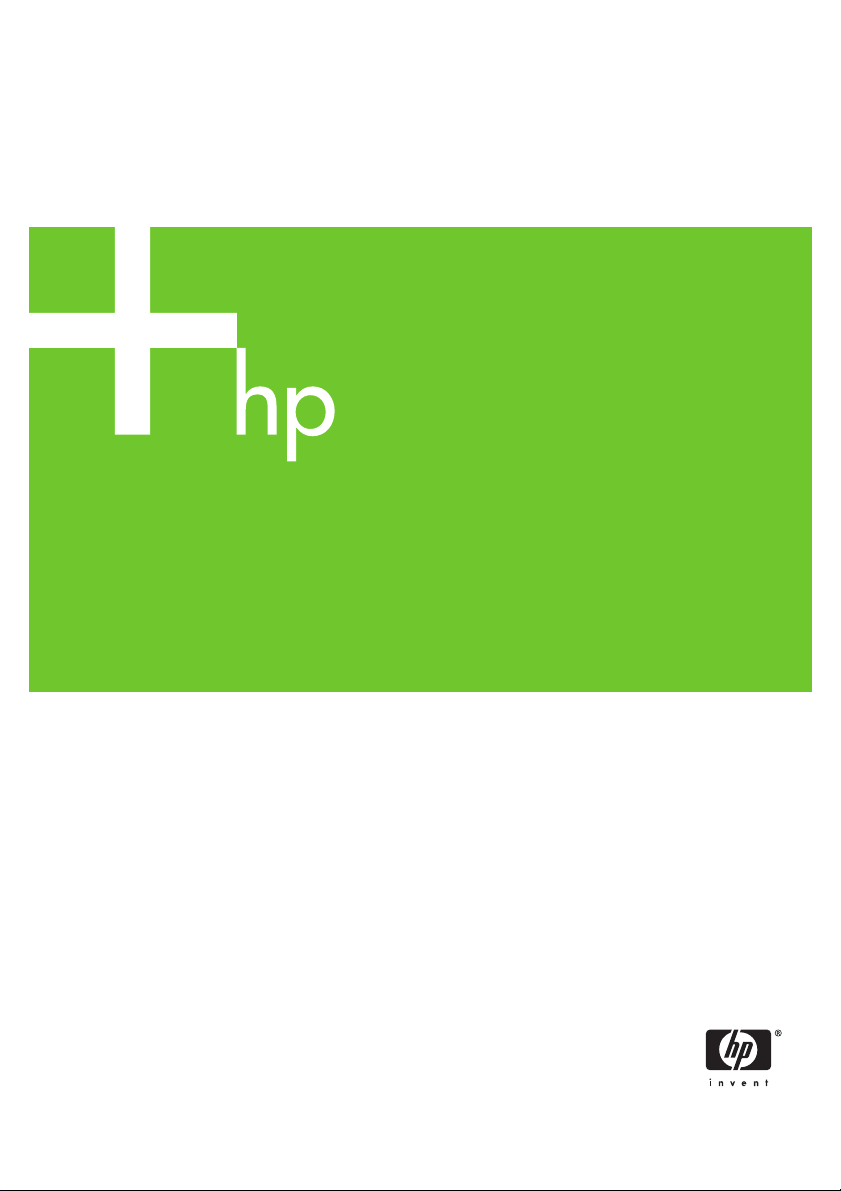
HP Designjet 9000s
Page 2
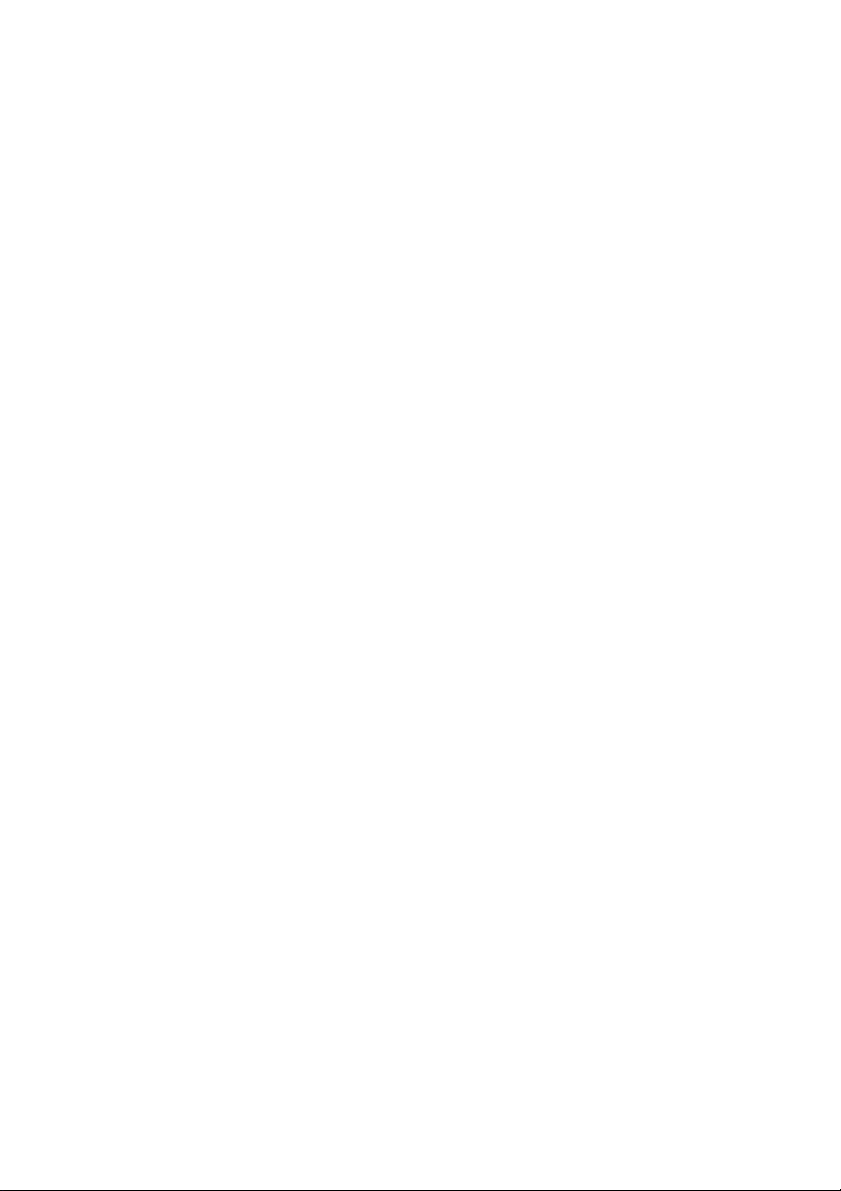
Page 3
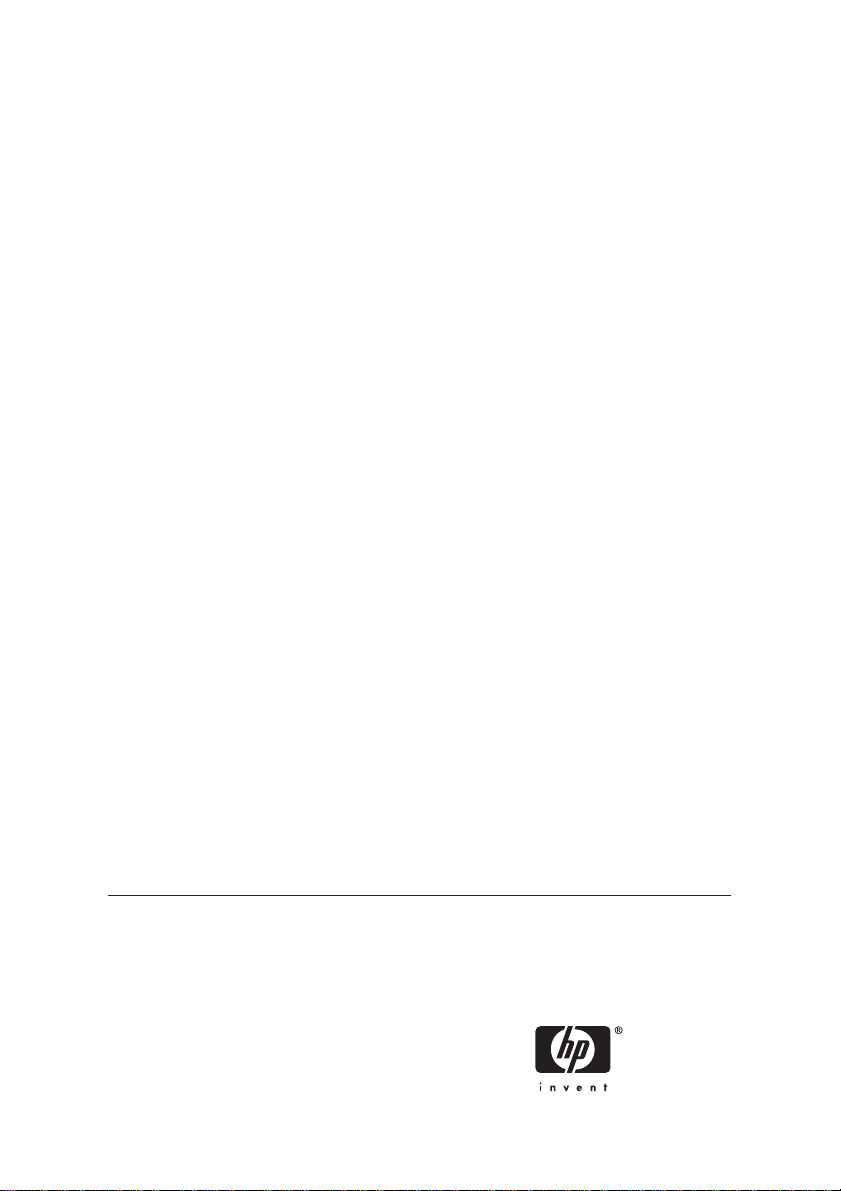
Серия принтеров HP Designjet
9000s
Руководство пользователя
Page 4
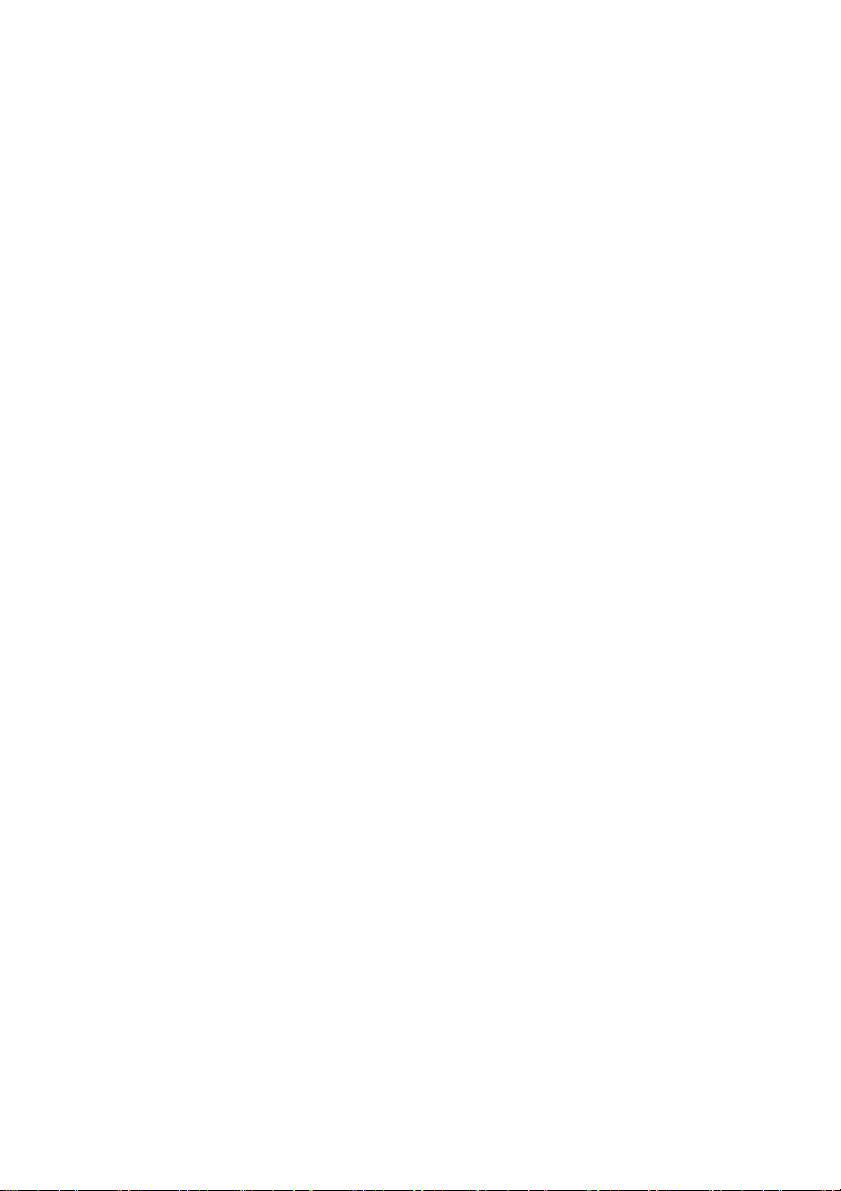
Юридические уведомления
Сведения, содержащиеся в данном
документе, могут быть изменены без
предварительного уведомления.
Компания Hewlett-Packard не
предоставляет никаких гарантий в
отношении данных материалов, включая,
но не ограничиваясь только ими, гарантии
товарности или пригодности для какойлибо цели.
Компания Hewlett-Packard не несет
ответственности за содержащиеся в
данных материалах ошибки, а также за
случайный или косвенный ущерб,
вызванный предоставлением,
применением или использованием
данных материалов.
Части данного документа нельзя
фотокопировать или переводить на
другой язык без предварительного
письменного разрешения компании
Hewlett-Packard.
Page 5
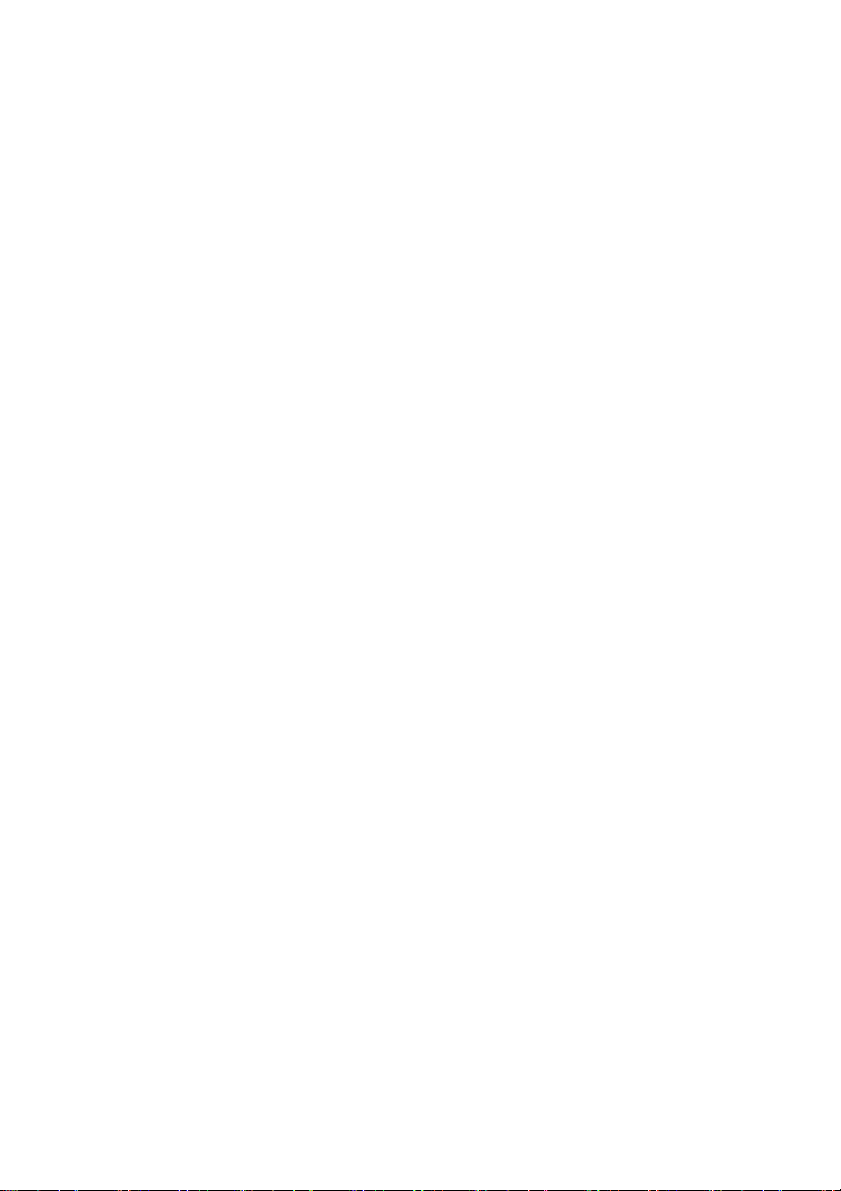
Содержание
1 Введение
2 Инструкции по выполнению основных операций
Состав руководства ...........................................................................................................................2
Введение.....................................................................................................................2
Инструкции..................................................................................................................2
Неполадки...................................................................................................................2
Сведения.....................................................................................................................2
Указатель....................................................................................................................2
Основные элементы принтера [9000s].............................................................................................3
Вид спереди................................................................................................................3
Вид сзади.....................................................................................................................4
Нагреватели................................................................................................................4
Передняя панель принтера...............................................................................................................6
Основные настройки принтера и клавиши.......................................................................................8
Передняя панель нагревателя........................................................................................................10
Определение параметров нагревателей.......................................................................................11
Меры предосторожности ................................................................................................................12
Общие предупреждения...........................................................................................12
Общие предостережения.........................................................................................13
Правила обращения с устройством................................................................................................15
Электропитание........................................................................................................15
Принтер.....................................................................................................................15
Периодический осмотр и техническое обслуживание...........................................15
Расходные материалы.............................................................................................15
Подключение к компьютеру.............................................................................................................18
Выбор конфигурации системы.................................................................................18
Порядок подключения..............................................................................................18
Включение/выключение питания....................................................................................................19
Включение принтера................................................................................................19
Включение нагревателя...........................................................................................22
Выключение электропитания...................................................................................22
Выключите принтер..........................................................................22
Выключение нагревателя.................................................................23
3 Инструкции по загрузке/выгрузке носителей для печати
RUWW iii
Установка рулонных носителей для печати в принтер.................................................................26
Извлечение рулонных носителей для печати из принтера..........................................................34
Замена замятого рулона носителя.................................................................................................36
Page 6
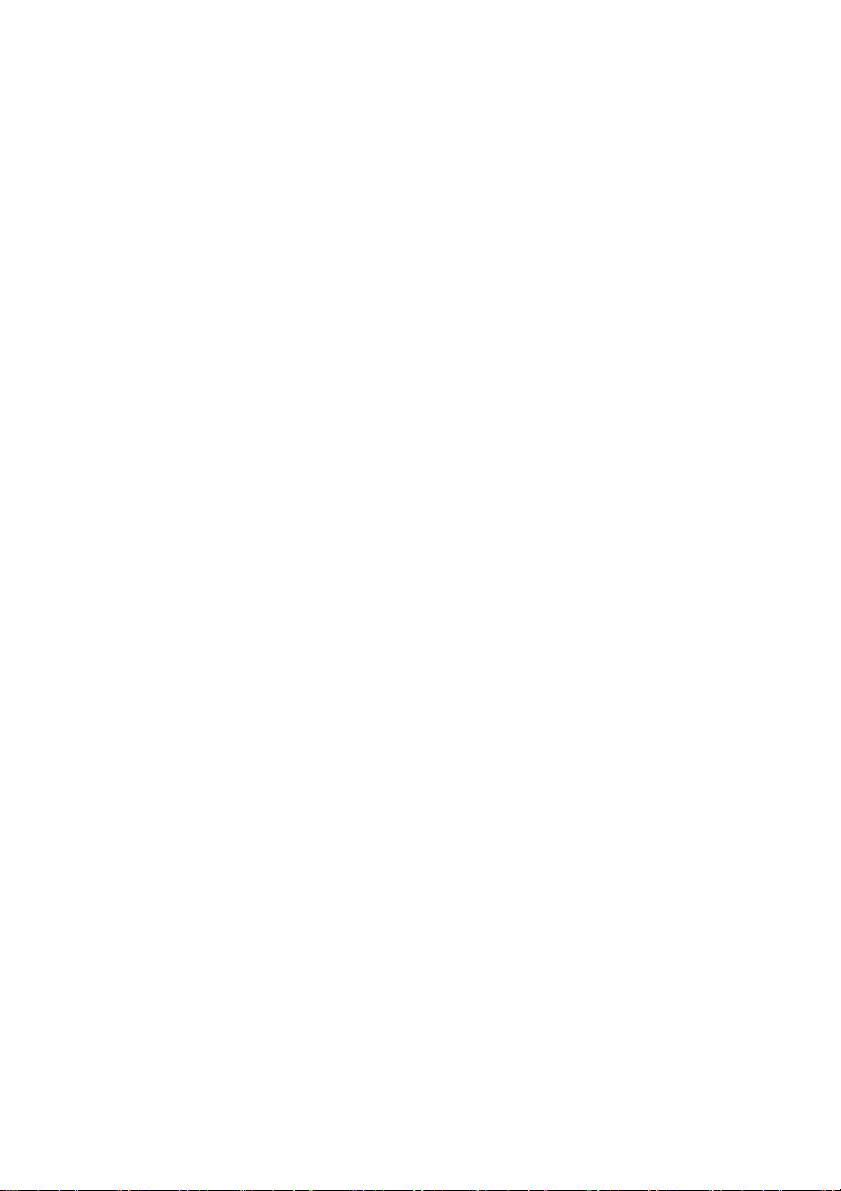
Загрузка форматных листов............................................................................................................37
Использование приемной бобины..................................................................................................43
Настройка направления намотки приемной бобины.............................................43
Определение режима намотки приемной бобины.................................................45
Загрузка носителя на приемную бобину.................................................................47
Использование фиксаторов краев носителя .................................................................................52
Регулировка предохранительного рычага вентилятора...............................................................54
4 Инструкции... (печать)
Выполнение подачи носителя вручную..........................................................................................56
Использование функции размещения вручную.............................................................................57
Увеличение/уменьшение прижима на носитель............................................................................61
Временная остановка или отмена печати......................................................................................62
5 Инструкции… (чернила)
Замена картриджа............................................................................................................................64
Изменение высоты печатающей головки.......................................................................................67
6 Инструкции по обслуживанию принтера
Руководство по регулярному техническому обслуживанию.........................................................72
Ежедневное техническое обслуживание печатающей головки....................................................74
Очистка лезвия очистителя.....................................................................................74
Очистка блока парковки головок.............................................................................80
Принтер оставлен отключенным от сети от двух до четырех недель.........................................83
Консервация системы подачи чернил ....................................................................83
Принтер оставлен отключенным на период менее двух недель.................................................87
Очистка системы подачи чернил.............................................................................87
Зарядка системы подачи чернил....................................................................................................92
Очистка наружных частей принтера...............................................................................................93
Очистка задней крышки и устройства подачи носителя...............................................................94
Очистка валика.................................................................................................................................95
Замена емкости для отработанных чернил...................................................................................97
Стандартное восстановление печатающей головки...................................................................101
Печать IQ........................................................................................................................................103
7 Инструкции по достижению наилучшего качества изображения
Печать пробного листа .................................................................................................................106
Интерпретация пробного листа.....................................................................................................108
Работа с носителями.....................................................................................................................110
Копирование типа носителя для создания нового...............................................110
Создание нового типа носителя............................................................................111
Изменение параметров носителя.........................................................................112
Удаление носителя.................................................................................................113
Калибровка принтера.....................................................................................................................115
Калибровка подачи носителя................................................................................115
Выполнить настройку положения печатающей головки .....................................118
Настройка печати при обратной подаче...............................................................119
Настройка параметров режима печати и нагревателя...............................................................121
iv RUWW
Page 7
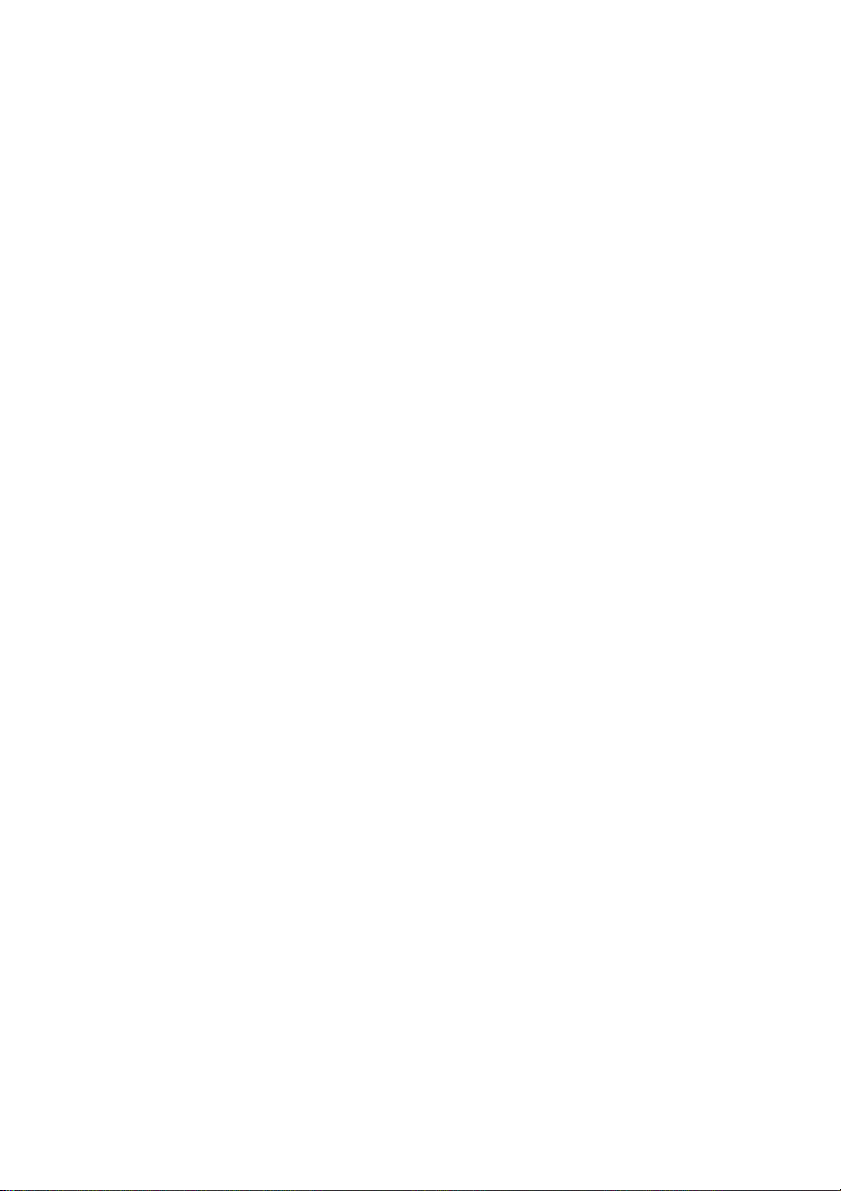
8 Неполадки… (разделы по устранению неполадок)
Неполадки… (таблица)..................................................................................................................126
Поломка головки.............................................................................................................................128
Картридж не установлен................................................................................................................130
Картридж не распознается............................................................................................................131
Срок использования картриджа истекает....................................................................................132
Срок действия картриджа истек....................................................................................................133
Сообщение об ошибке...................................................................................................................134
Сервисные ошибки.................................................................................................134
Сообщения об ошибке РОС...........................................................134
Сообщения об ошибке аппаратной части устройства.................134
Сообщение о системной ошибке...................................................135
Сообщения об ошибке оператора.........................................................................135
Картридж..........................................................................................135
Емкость для отработанных чернил не установлена....................136
Емкость для отработанных чернил полная..................................137
Замятие носителя...........................................................................137
Носитель..........................................................................................137
Другие сообщения...........................................................................138
Необычный звук..............................................................................................................................139
9 Неполадки, связанные с качеством печати
Мигает светодиод для чернил................................136
Мигает светодиод, сообщающий об ошибке.........138
10 Сведения…(основные вопросы по работе с принтером)
Условия работы..............................................................................................................................146
Место для установки принтера..............................................................................146
Условия окружающей среды..................................................................................146
Уровни рабочей температуры и влажности..................................146
Места, в которых нельзя устанавливать принтер........................147
Электропитание..............................................................................................................................148
Питание ..................................................................................................................148
Сушильный аппарат...............................................................................................149
Соединение для вытяжных шлангов.....................................................................149
Сообщения передней панели и состояние принтера..................................................................150
Сообщения на передней панели...........................................................................150
Отображение инициализации........................................................150
Отображение оперативного режима (ждущего режима).............150
Отображение оперативного режима (режим печати)...................150
Отображение оперативного режима (остановка печати).............150
Остановка печати и возобновление печати..........150
Отмена печати (завершение).................................151
Отображение оперативного режима (сведения о печати)...........151
Отображение автономного режима (режим меню)......................152
Отображение режима отключения................................................152
11 Сведения о носителях для печати
Хранение носителей для печати...................................................................................................154
RUWW v
Page 8
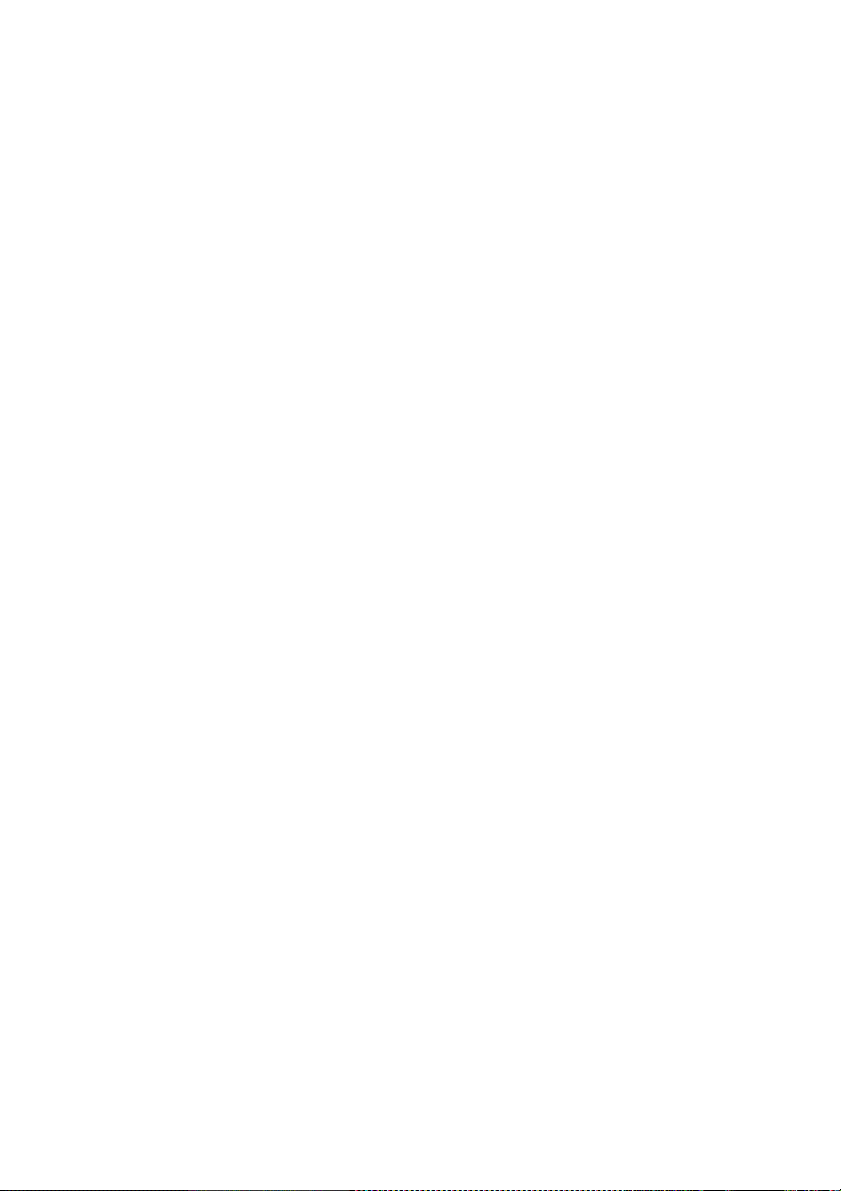
Утилизация носителей для печати...............................................................................................155
Использование носителей для печати.........................................................................................156
Обращение с отпечатанными носителями..................................................................................157
Другие меры предосторожности...................................................................................................158
12 Сведения о системе подачи чернил
Картриджи.......................................................................................................................................160
Замена картриджа..........................................................................................................................162
Хранение и утилизация картриджей.............................................................................................164
Емкость для отработанных чернил HP 790..................................................................................165
Меры предосторожности при обращении с емкостью для отработанных
чернил......................................................................................................................165
Жидкость для очистки блока парковки головок HP 790 .............................................................166
Чистящая жидкость для очистителя НР 790 и пипетка...............................................................167
Чистящие щеточки НР...................................................................................................................168
Консервирующий набор HP 790 ...................................................................................................169
Набор для очистки системы подачи чернил HP 790...................................................................170
13 Информация об утилизации отходов
Общие рекомендации....................................................................................................................173
14 Информация о меню передней панели
Операции меню .............................................................................................................................176
Структура меню......................................................................................................176
Выбор меню и настройки через переднюю панель......................176
Меню INK (чернила) и сообщения ...............................................................................................179
Замена пустого картриджа.....................................................................................179
Замена картриджей во время печати...................................................................179
Крышка блока картриджей открыта...............................................180
Картридж пуст..................................................................................180
Меню MEDIA (Носитель) ...............................................................................................................181
Меню MEDIA REG (Регистрация носителя) ................................................................................182
Выбор номера типа носителя (SELECT MEDIA)..................................................182
Задание имени типа носителя (RENAME MEDIA)................................................182
Значения подачи носителя (MEDIA ADV VALUE)................................................182
Заводские настройки подачи носителя (MFNG VAL)...........................................183
Время просушки (DRY TIME VALUE)....................................................................183
Настройки режима печати (PRINT MODE)............................................................183
Настройки направления печати (PRINT DIRECTION)..........................................184
Время разглаживания (FLATTEN TIME) ..............................................................184
Использование защиты краев носителя (USE EDGE GUARD)...........................185
Режим подачи носителя (MEDIA ADV MODE)......................................................185
Режим приемной бобины (TUR MODE).................................................................186
Режим ведущей кромки (LEADING EDGE)............................................................186
Настройки уровня вакуума (VACUUM LEVEL)......................................................187
Определение настроек...........................................176
Определение значений...........................................177
Список символов.....................................................178
vi RUWW
Page 9
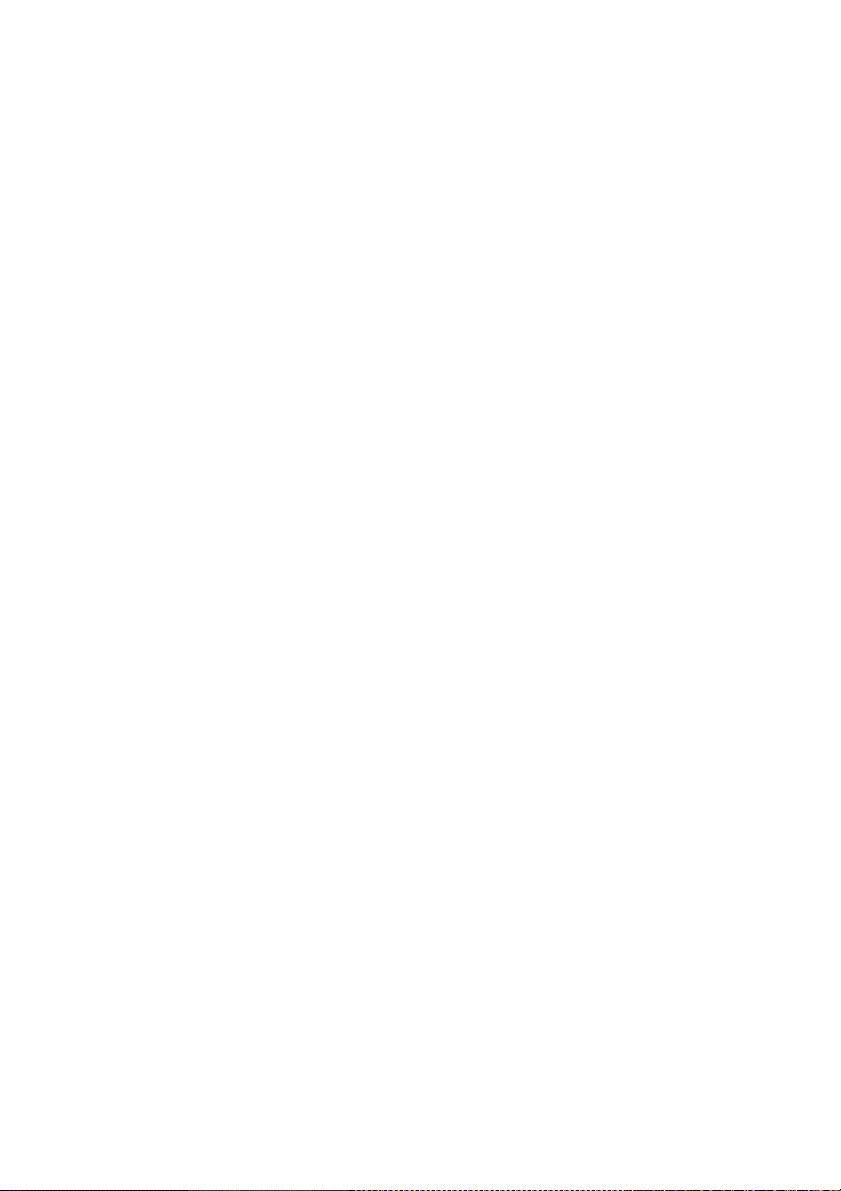
Первоначальные настройки температуры для переднего нагревателя
(FRONT HEATER T) ...............................................................................................187
Первоначальные настройки температуры для печатающего нагревателя
(PRINT HEATER T)..................................................................................................188
Первоначальные настройки температуры для заднего нагревателя (REAR
HEATER T) ..............................................................................................................188
Настройки цветной полосы (COLOR STRIPE)......................................................189
Настройки отключения печатающей головки (IMAGE GRADIENT).................... 189
Настройка высоты печатающей головки (PH HEIGHT VAL)................................190
Настройки двунаправленной позиции печати (слева) (YY BIDIR DEF(L)) ........ 190
Настройки двунаправленной позиции печати (справа) (YY BIDIR DEF(R))
..................................................................................................................................190
Режим очистки печатающей головки (PH CLEANING).........................................190
Настройки обратной подачи носителя (BACK ADJUST VAL)..............................191
Предпочтения подачи носителя (ADVANCE PREF).............................................191
Предпочтения режима печати (PRINT MODE PREF)...........................................192
Предпочтения нагревателя (HEATER PREF)....................................................... 192
Период отдыха печатающей головки (PH REST PERIOD).................................. 192
Время отдыха печатающей головки (PH REST PERIOD)....................................193
Отдых печатающей головки при определенной температуре (PH TEMP
REST) ......................................................................................................................193
Удаление типа носителя (DELETE MEDIA)..........................................................193
Копирование типа носителя (COPY MEDIA) ........................................................193
Вставка типа носителя (PASTE MEDIA) ...............................................................193
Установленные по умолчанию типы носителей...................................................193
Калибровка подачи носителя........................................................................................................ 196
Образец калибровки подачи носителя.................................................................196
Настройка печати при обратной подаче............................................................... 197
Значение настроек обратной подачи носителя...................................................197
Печатающая головка. Главное меню............................................................................................198
Оптимизация системы чернил (INK SYS OPT).....................................................198
Очистка блока парковки (CAP CLEANING)........................................................... 198
Очистка очистителя (WIPER CLEANING).............................................................199
Очистка с печатными головками (WASH PRINTHEADS).....................................199
Высота печатающей головки (PH HEIGHT ADJ) ................................................. 199
Меню восстановления печатающей головки (PH.RECOVERY)..................................................200
Меню подачи (FEED)......................................................................................................................201
Меню Принтер (PRINTER)............................................................................................................. 202
Печать конфигурации (CONFIG PRINT)................................................................202
Печать журналов ошибок (ERROR LOG PRINT).................................................. 202
История печати (HISTORY PRINT)........................................................................ 202
Меню Настройка (ADJUST)............................................................................................................203
Настройка печати образца (TEST PRINTS).......................................................... 203
Настройка позиции сопел печатающей головки (#YY PH ROW VAL).................203
Настройка позиции печатающей головки (#YY PH TO PH VAL).........................203
Настройки двунаправленной позиции печати (слева) (YY BIDIR DEF(L)) ........ 204
Настройки двунаправленной позиции печати (справа) (YY BIDIR DEF(R))
..................................................................................................................................204
Настройки двунаправленной позиции печати (слева) (YY BIDIR F.D (L)) .........204
Настройки двунаправленной позиции печати (справа) (YY BIDIR F.D (R)) ...... 205
RUWW vii
Page 10
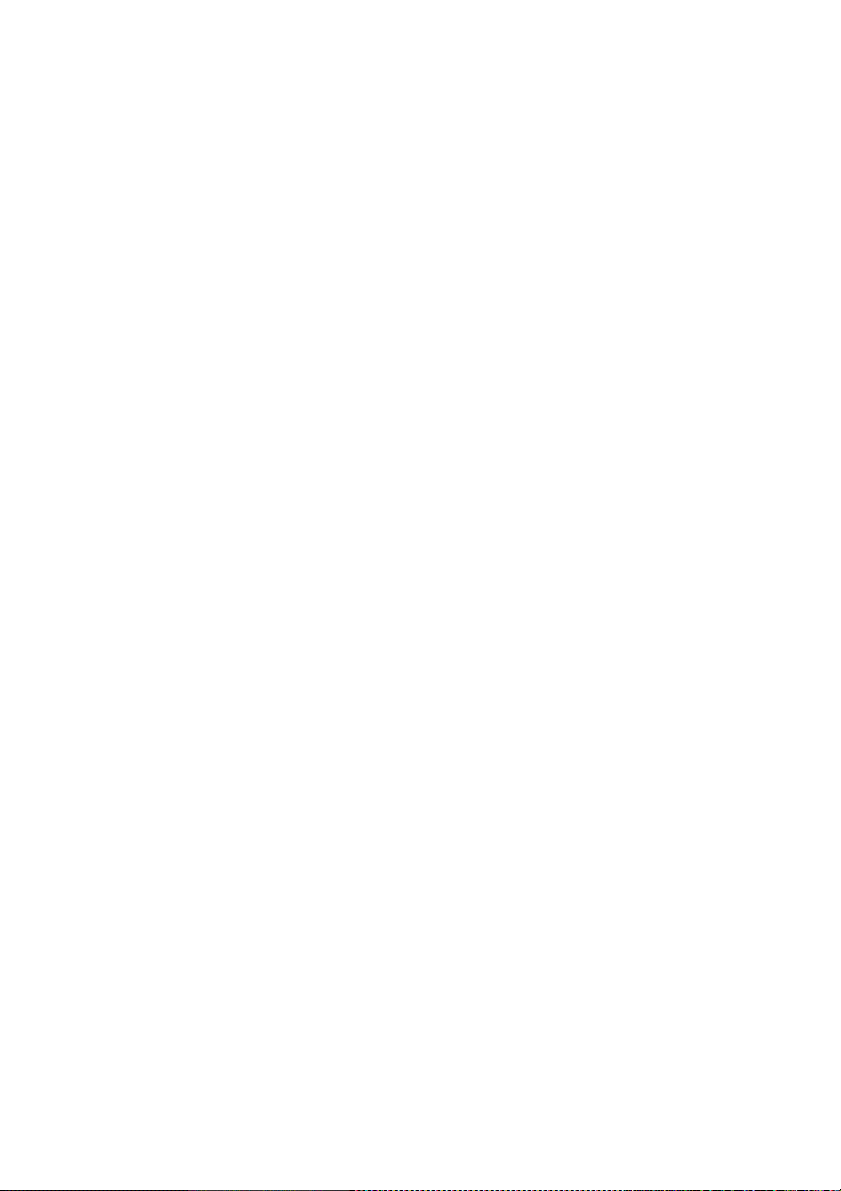
Меню Установка.............................................................................................................................206
Выбор языка передней панели (LANGUAGE)......................................................206
Версия системы (BOOT VERSION).......................................................................206
Сигналы (BEEP)......................................................................................................206
Версия встроенного ПО (F/W VERSION)..............................................................206
Версия основной PCA (оптимальная регулировка изображения) (MAIN
PCA VER) ................................................................................................................207
Версия платы блока управления прерываниями (CARRIAGE PCA)..................207
Версия специализированной интегральной схемы (ASIC VER).........................207
Оборудование нагревателя (HEATER HW VER)..................................................207
Версия встроенного ПО нагревателя (HEATER FW VER)...................................207
Установка системной даты (SYSTEM DATE)........................................................208
Установка системного времени (SYSTEM TIME).................................................208
Настройки производителя (FACTORY DEFAULT)................................................208
USB адрес (USB ADDRESS)..................................................................................208
Скорость USB (USB SPEED)..................................................................................208
15 Сведения о нагревателях
Нагреватели....................................................................................................................................210
Установки температуры нагревателя ..........................................................................................211
Нагреватель задает среднюю температуру.........................................................211
Установки температуры нагревателя. .................................................................213
Температура............................................................................................................213
Установка заданной температуры.................................................214
Установка температуры режима ожидания..................................214
Отключение нагревателей.............................................................214
Передняя панель нагревателя..............................................................................214
Нормальный режим........................................................................214
Дисплей — нагреватель включен..................................................215
Дисплей — нагреватель выключен...............................................215
Дисплей — питание нагревателя выключено...............................215
Режим настройки параметров нагревателя.........................................................215
Пункты и параметры настройки.....................................................215
Сообщения об ошибках нагревателя...........................................................................................217
16 Технические характеристики принтера
Технические характеристики.........................................................................................................220
Экологические характеристики.....................................................................................................221
17 Сведения о заказе расходных материалов и принадлежностей принтера
Заказ расходных материалов........................................................................................................224
Заказ носителей.............................................................................................................................225
Заказ дополнительных принадлежностей....................................................................................226
18 Сведения о технической поддержке
Программа поддержки клиентов HP Customer Care....................................................................228
Интерактивная служба HP Designjet Online.................................................................................230
viii RUWW
Page 11
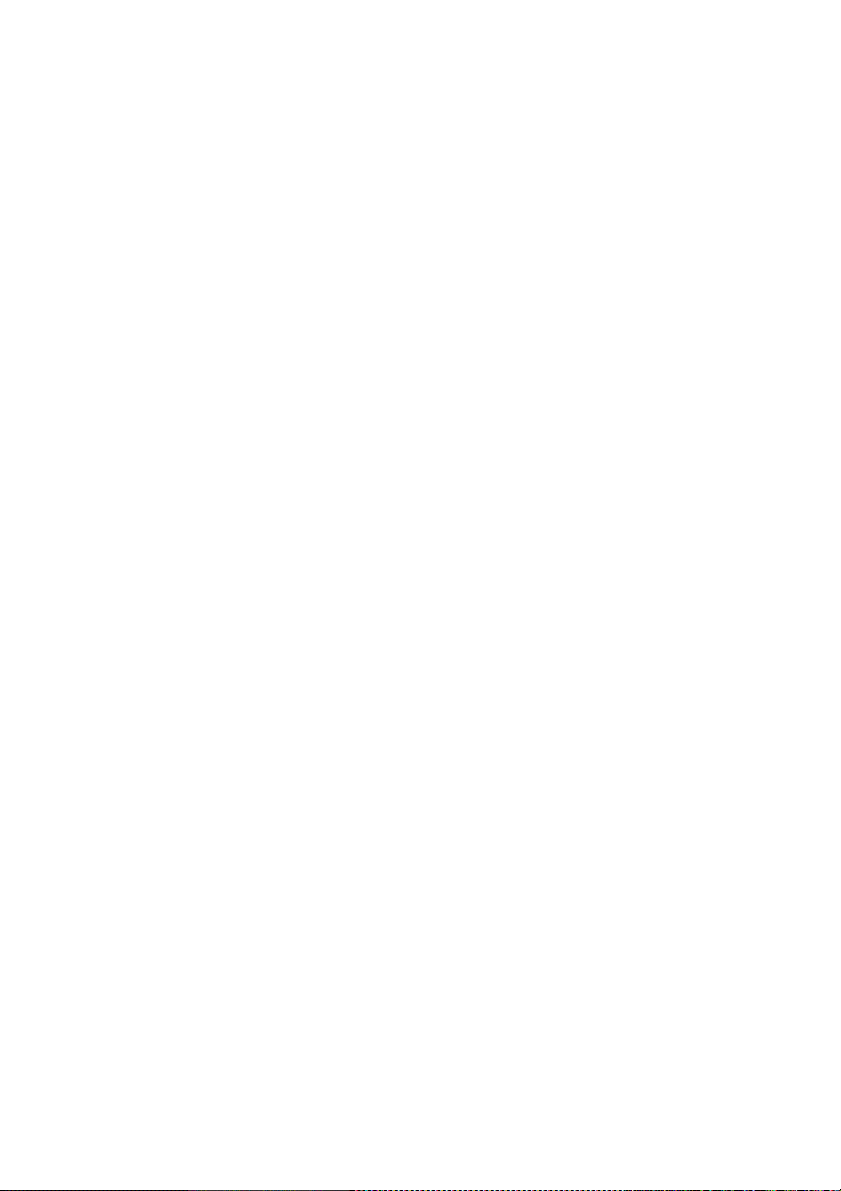
Указатель...............................................................................................................................................................231
RUWW ix
Page 12
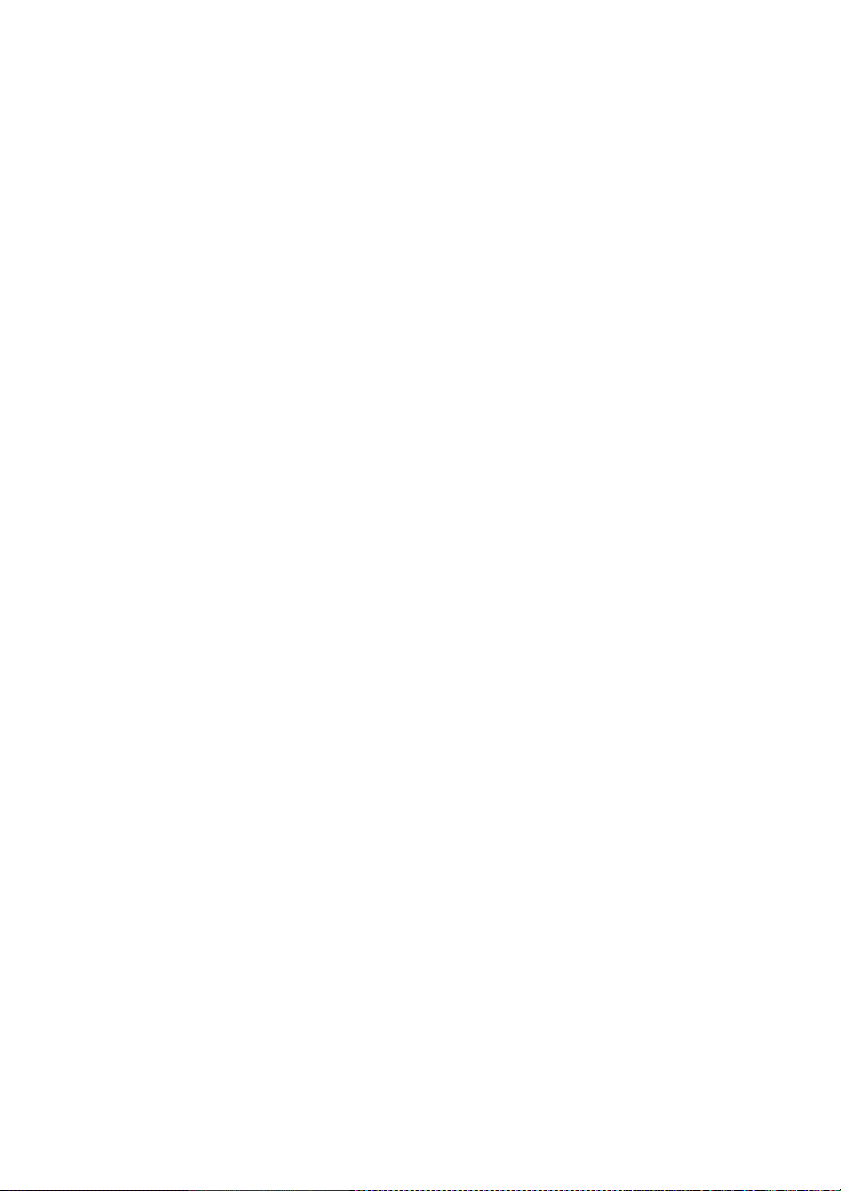
x RUWW
Page 13
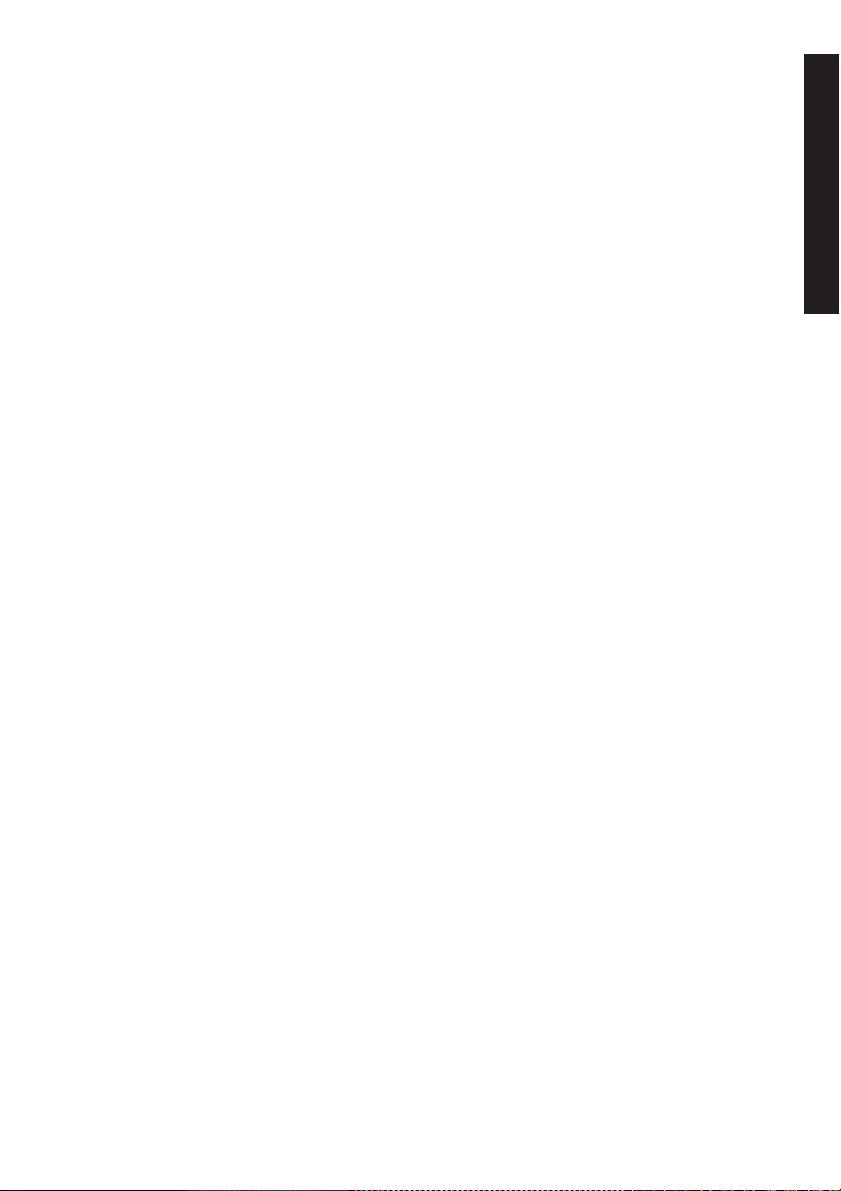
1 Введение
Состав руководства
●
Основные элементы принтера [9000s]
●
Передняя панель принтера
●
Основные настройки принтера и клавиши
●
Передняя панель нагревателя
●
Определение параметров нагревателей
●
Меры предосторожности
●
Правила обращения с устройством
●
Введение
RUWW 1
Page 14

Состав руководства
Введение
Руководство пользователя разбито на следующие главы.
Введение
Этот раздел знакомит новых пользователей с принтером и документацией к нему.
Инструкции
Эти разделы содержат инструкции по выполнению различных операций, таких как загрузка носителя
или замена картриджа. Многие из описаний снабжены рисунками.
Неполадки
Эти разделы содержат инструкции по устранению неполадок, которые могут возникнуть в процессе
печати.
Сведения
Здесь содержатся справочные сведения, в том числе технические характеристики принтера, и
номера компонентов для заказа носителя, чернил и прочих расходных материалов.
Указатель
Помимо содержания, имеется также алфавитный указатель, позволяющий быстрее находить
нужный раздел.
2 Глава 1 Введение RUWW
Page 15
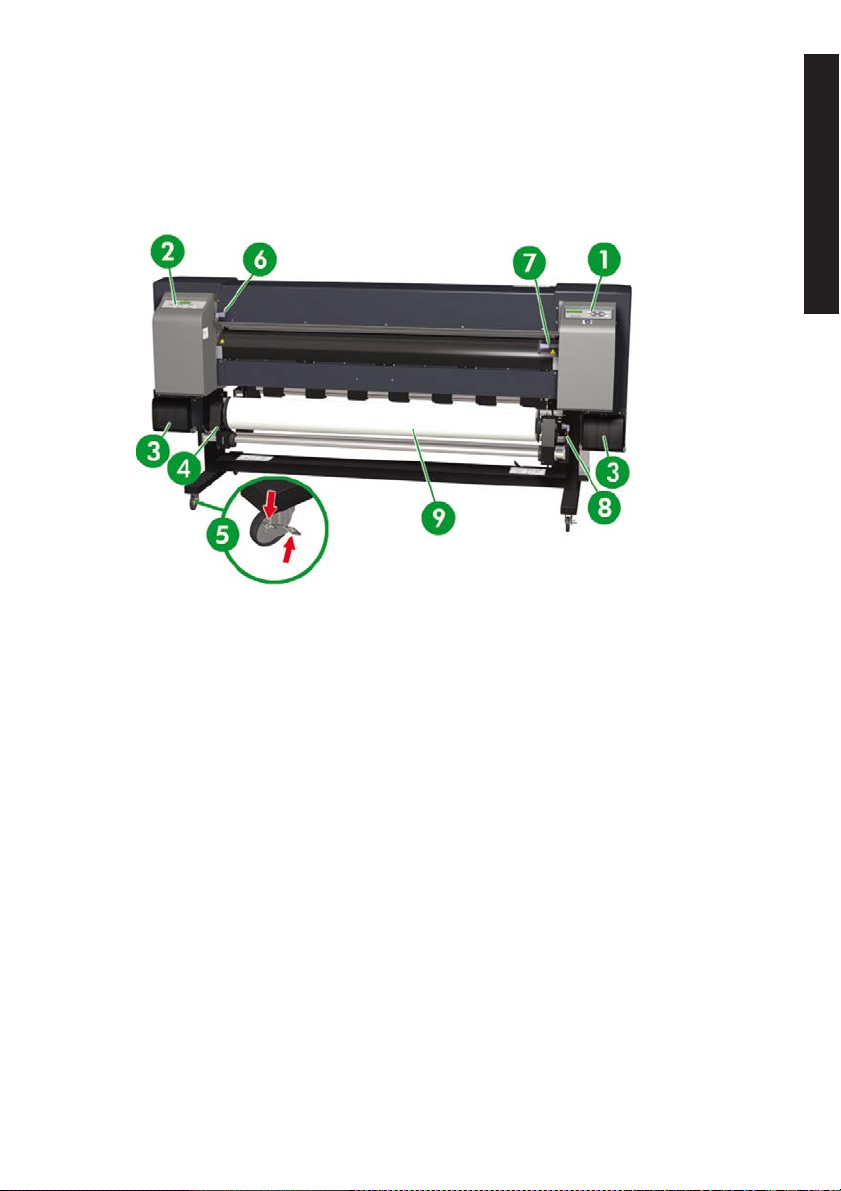
Основные элементы принтера [9000s]
На следующих рисунках представлен вид принтера спереди и сзади, а также отмечены его основные
элементы.
Вид спереди
1. Передняя панель принтера
2. Передняя панель нагревателя
3. Блок подачи чернил
4. Ступица носителя
5. Блокиратор колеса
6. Рычаг прижима носителя
7. Рычаг загрузки носителя
8. Рычаг конца носителя (КН)
9. Рулон
Введение
RUWW Основные элементы принтера [9000s] 3
Page 16
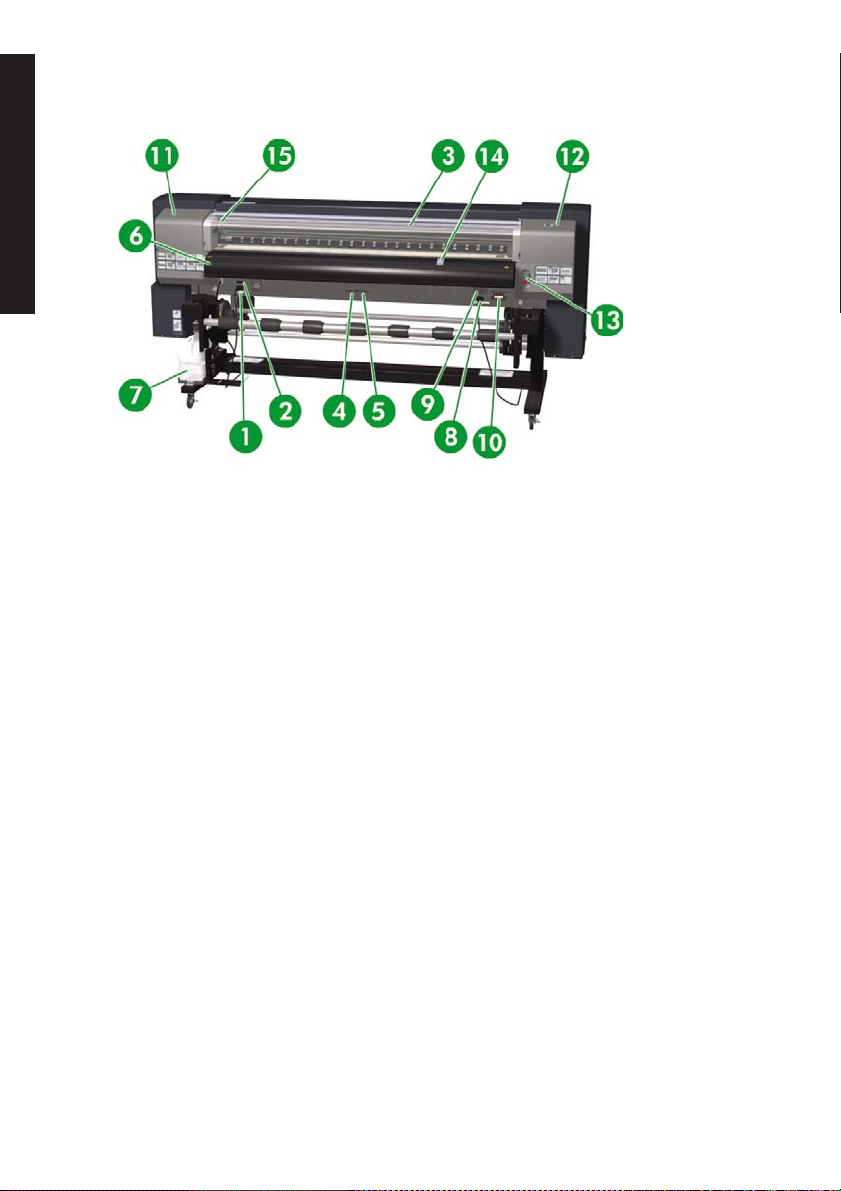
Введение
Вид сзади
1. Гнездо питания принтера
2. Переключатель включения/выключения принтера
3. Задняя крышка
4. Порт USB
5. Не используется
6. Отверстие выхода носителя
7. Емкость для отработанных чернил
8. Переключателе переменного тока 100 В / 200 В
9. Переключатель включения/выключения нагревателя
10. Гнездо питания нагревателя
11. Крышка блока парковки
12. Крышка очистителя
13. Кнопки "Оперативный режим" и "Отмена"
14. Предохранительный рычаг вентилятора
15. Рычаг регулировки высоты печатающей головки (ПГ)
Нагреватели
Принтер снабжен тремя нагревателями для нанесения и закрепления изображения на носителе.
Каждый из нагревателей управляется отдельно.
4 Глава 1 Введение RUWW
Page 17
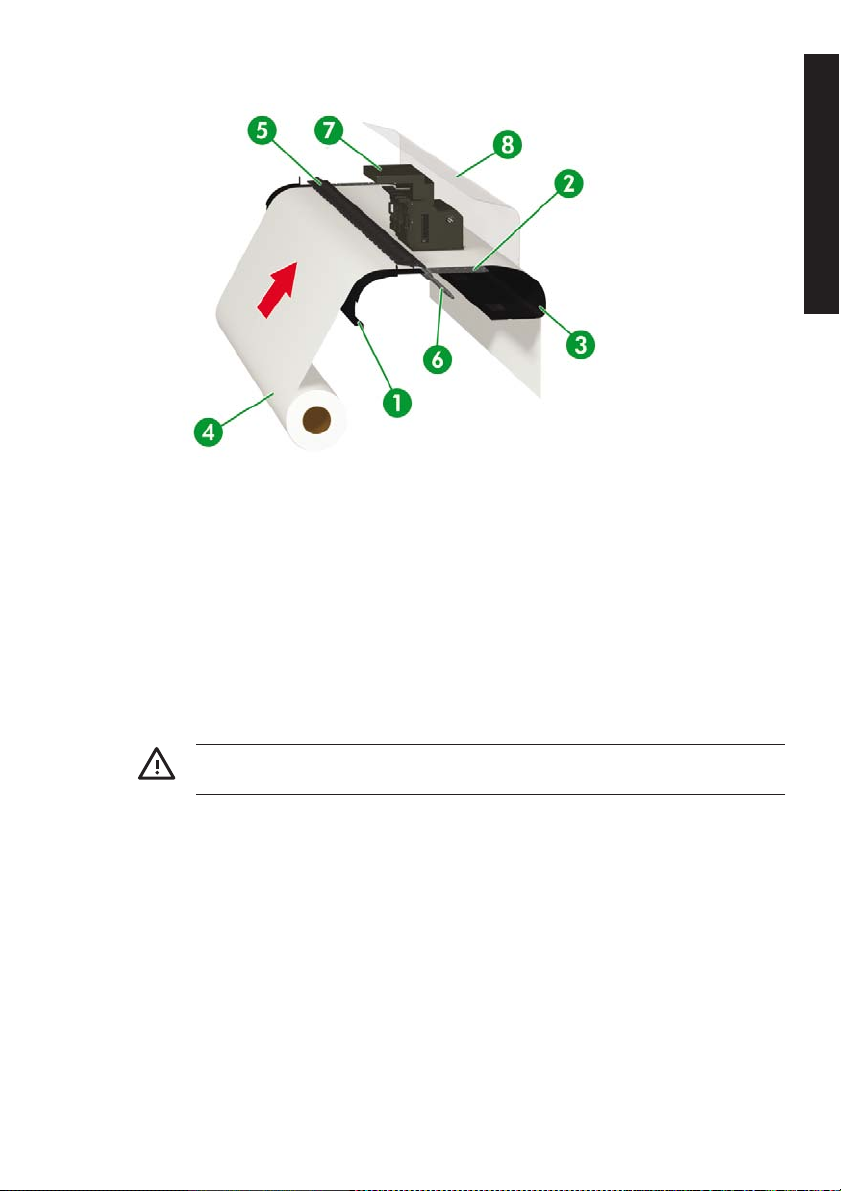
1. Передний нагреватель (разогревает носитель)
2. Печатающий нагреватель (наносит чернила на носитель)
3. Задний нагреватель (высушивает чернила и закрепляет изображение)
4. Рулон носителя
5. Прижимной ролик
6. Сетчатый валик
7. Каретка
8. Задняя крышка
ВНИМАНИЕ! Не прикасайтесь к нагревателю на пути прохождения бумаги. Это может
вызвать ожог.
Введение
RUWW Основные элементы принтера [9000s] 5
Page 18
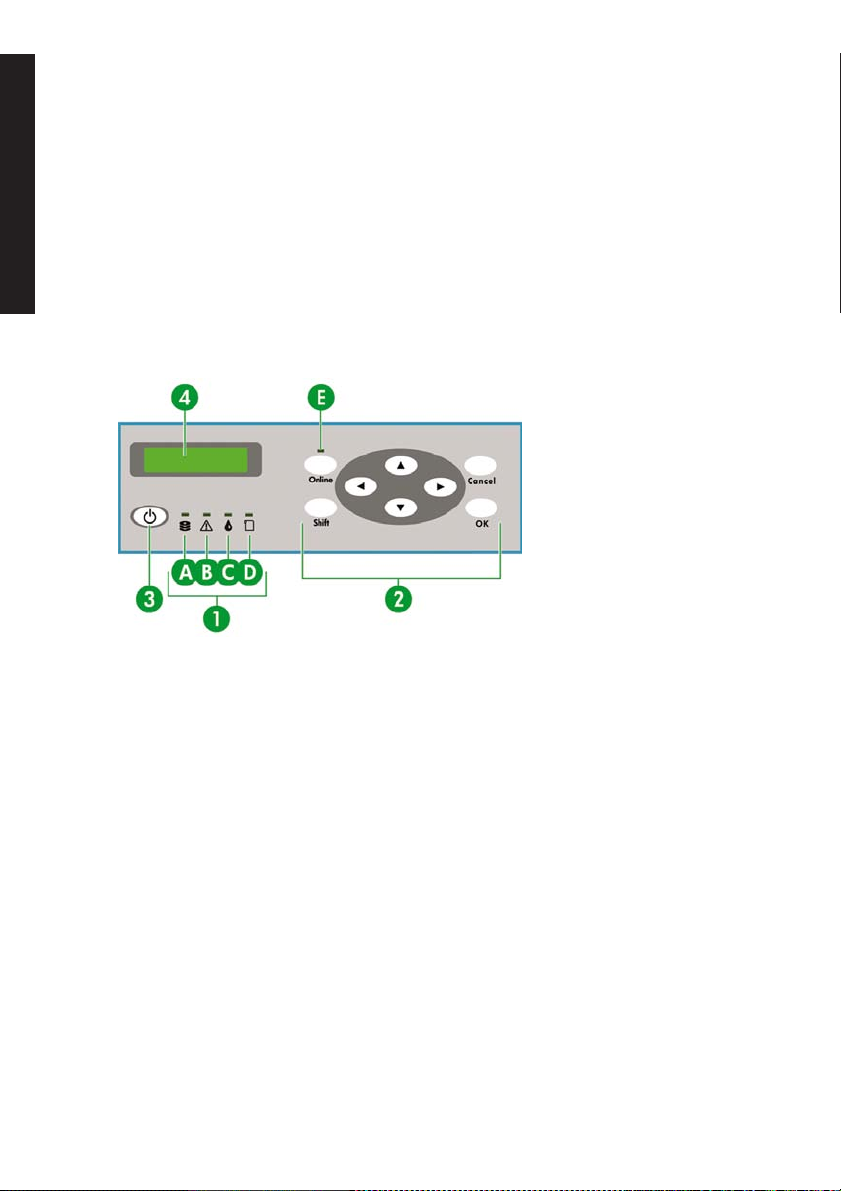
Передняя панель принтера
Введение
Передняя панель принтера расположена спереди, с правой стороны. Она предназначена для
выполнения следующих функций:
панель служит для выполнения различных операций, например для загрузки и выгрузки
●
носителя;
на панели отображаются сведения о текущем состоянии принтера, картриджей, печатных
●
головок, носителя и т. д.;
на панели отображаются указания по управлению принтером;
●
на панели отображаются сообщения и предупреждения об ошибках;
●
панель используется для изменения параметров настройки, т. е. режима работы принтера.
●
На передней панели расположены следующие элементы:
1. Светодиоды мигают или гаснут для того, чтобы указать на состояние принтера.
A. Зеленый светодиод данных сообщает о процессе приема данных.
Мигает: идет получение данных с компьютера
●
Выключен: получение данных в данный момент не происходит
●
B. Оранжевый светодиод ошибки указывает на возникновение неполадок.
Включен: произошла ошибка
●
Мигает: предупреждение (превышен лимит ожидания ответа приемной бобины)
●
Выключен: нормальное состояние (без ошибок)
●
6 Глава 1 Введение RUWW
Page 19
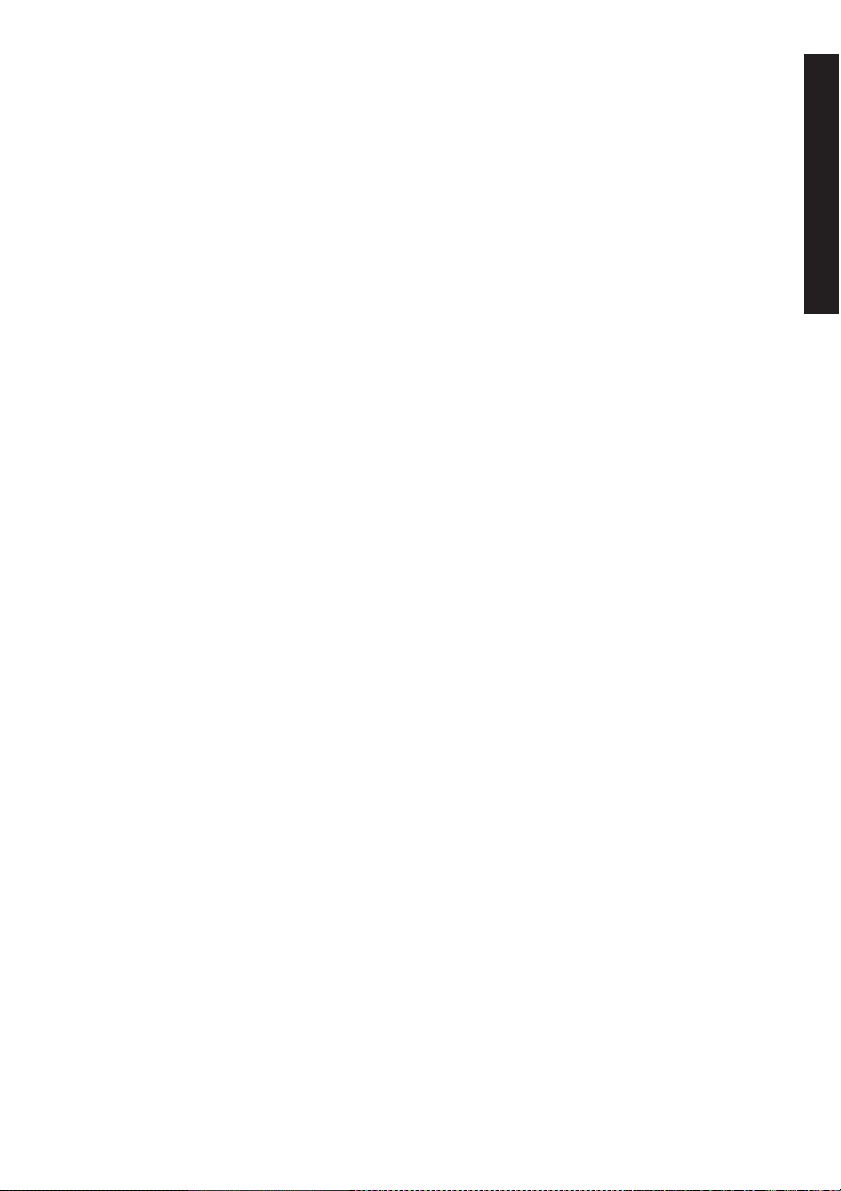
C. Зеленый светодиод чернил указывает на состояние картриджей.
Включен: все картриджи на месте
●
Мигает: по меньшей мере в одном из картриджей заканчиваются чернила
●
Выключен: нет чернил (по меньшей мере в одном из картриджей закончились чернила)
●
D. Зеленый светодиод носителя показывает загружен ли носитель.
Включен: носитель загружен (рулон или форматный лист)
●
Выключен: носитель не загружен
●
E. Зеленый светодиод сети указывает на то, что принтер находится в оперативном режиме.
Включен: оперативный режим
●
Мигает: связь приостановлена
●
Выключен: автономный режим
●
2. Клавиши задают функции принтера.
Клавиша ONLINE (Оперативный режим) переключает сетевое состояние принтера и
●
предоставляет доступ к группам меню передней панели.
Клавиша SHIFT позволяет переключаться с одной группы меню на другую.
●
Клавиша ОТМЕНА позволяет отменить ввод параметров.
●
Клавиша OK позволяет выбрать меню или ввести параметр.
●
С помощью четырех стрелок можно выбрать меню или пункт в нем (выделение,
●
увеличение/уменьшение числа).
3. Клавиша Питание служит для включения и выключения принтера.
4. Информация и меню на РК дисплее.
Введение
RUWW Передняя панель принтера 7
Page 20

Основные настройки принтера и клавиши
Введение
Вызов меню:
1. Перейдите в автономный режим, нажав клавишу ONLINE .
2. После перехода принтера в автономный режим, на экране появляются группы меню.
Выбор группы меню:
Выберите группу меню, используя клавиши ▲, ►, ▼ и ◄ .
●
Для переключения между страницами групп меню используйте клавишу SHIFT.
●
Для входа в меню воспользуйтесь соответствующей стрелкой.
Для перехода к следующей группе меню нажмите клавишу SHIFT.
Для перехода к следующей группе меню нажмите клавишу SHIFT.
Выбрав меню из группы вы сможете выбрать пункт или вложенное меню:
клавиши ▲ и ▼: переключение между меню одного уровня.
●
клавиша ◄: возврат к странице выбора группы меню.
●
Клавиша OK: выбирает вложенное меню или пункт для изменения параметров.
●
Установка или изменение параметров:
клавиши ▲ и ▼: переключение между параметрами или увеличение/уменьшение выбранного
●
значения.
клавиши ◄ и ►: выбирают цифру, которую необходимо изменить.
●
8 Глава 1 Введение RUWW
Page 21
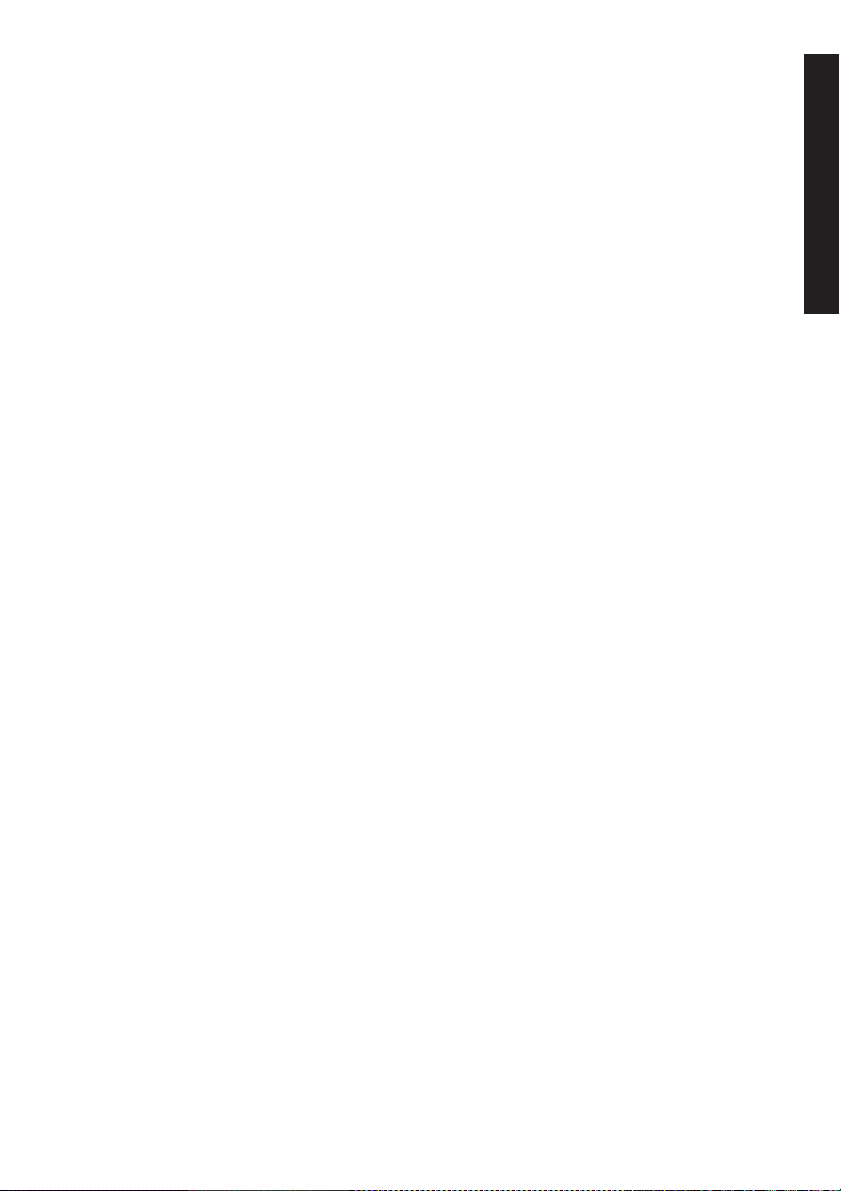
Установка параметра или отмена:
Клавиша OK: установка параметра.
●
клавиша ОТМЕНА: отмена ввода параметра значения и возврат к выбору вложенного меню
●
или пункта меню.
Введение
RUWW Основные настройки принтера и клавиши 9
Page 22
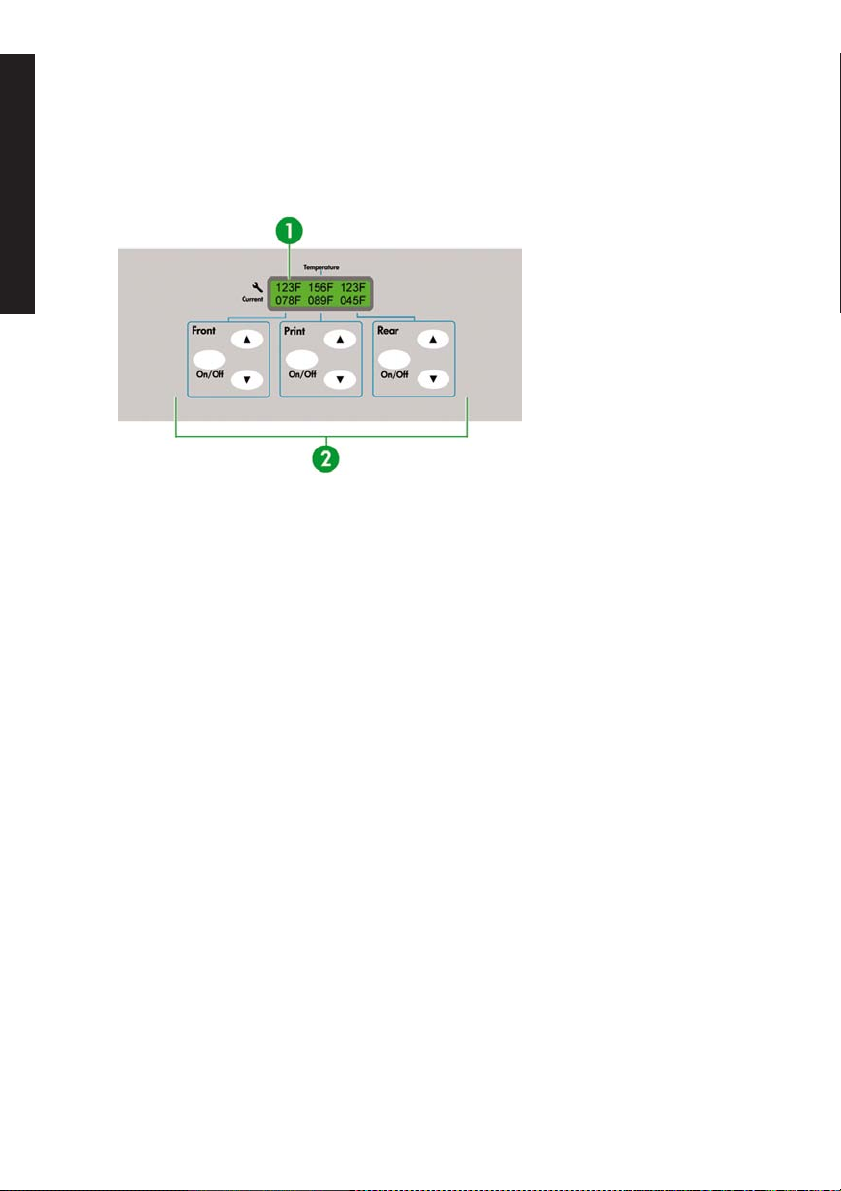
Передняя панель нагревателя
Введение
Передняя панель нагревателя расположена спереди, с левой стороны. На передней панели
нагревателя отображаются параметры переднего, печатающего и заднего нагревателей. Она также
может использоваться для регулирования температуры.
1. На экране в верхней части панели отображается целевая и текущая температура каждого
нагревателя.
2. Три переключателя On/Off (Вкл./Выкл.) соответствуют трем нагревателям. Три пары клавиш
▲ или ▼ предназначены для повышения или снижения целевой температуры нагревателей.
10 Глава 1 Введение RUWW
Page 23
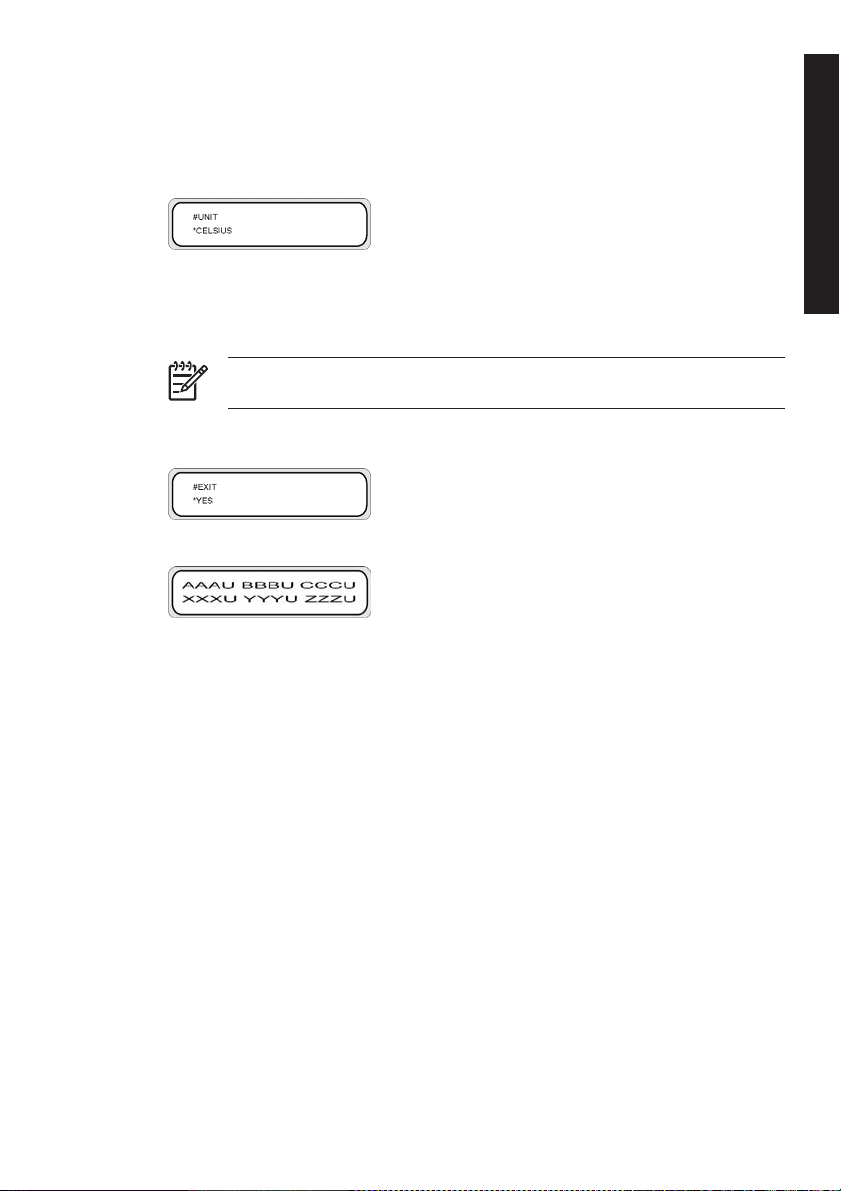
Определение параметров нагревателей
1. На передней панели нагревателя нажмите клавишуON/OFF , а затем одновременно нажмите
клавиши ▲ и ▼ для перехода в режим установки параметров.
2. Выберите параметр с помощью клавиш ▲ и ▼ на передней панели нагревателя и нажмите
клавишу ON/OFF на передней панели нагревателя для перехода к другому элементу установки.
3. С помощью клавиш ▲ и ▼ выберите значение для параметра, а затем подтвердите выбор
нажатием клавиши ON/OFF.
Примечание При вводе неверного значения, нажмите ON/OFF повторно для
отмены, и повторите ввод, начиная с пункта 2.
4. Чтобы выйти из режима установки параметров, прокрутите меню до пункта EXIT (ВЫХОД) и
нажмите клавишу ON/OFF , чтобы выбрать YES(ДА).
5. Для подтверждения нажмите клавишу ON/OFF на передней панели нагревателя.
Введение
RUWW Определение параметров нагревателей 11
Page 24
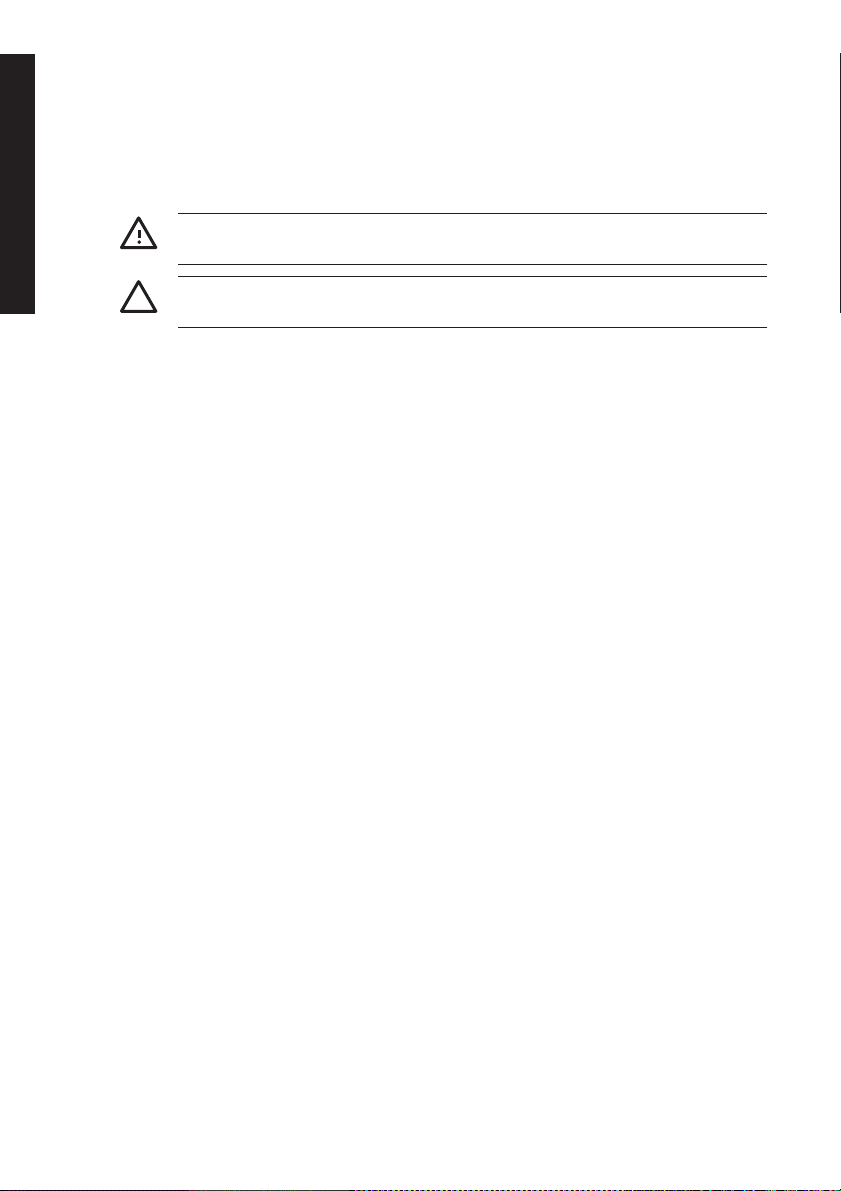
Меры предосторожности
Введение
Для обеспечения правильного использования принтера и предотвращения его повреждения, в
данном руководстве используются следующие символы. Указания, помеченные данными
символами должны неукоснительно выполняться.
ВНИМАНИЕ! Невыполнения указаний, отмеченных данных символом, может привести к
тяжелой травме или смерти.
ПРЕДУПРЕЖДЕНИЕ Невыполнения указаний, отмеченных данных символом, может
привести к незначительным травмам или поломке изделия.
Общие предупреждения
Используйте источник питания с напряжением, указанным на табличке паспортных данных. Не
●
перегружайте электрическую розетку принтера большим количеством устройств.
Принтер должен быть надежно заземлен. В противном случае может произойти поражение
●
электрическим током, возникнуть пожар или повыситься чувствительность к электромагнитным
наводкам.
Не разбирайте и не ремонтируйте принтер самостоятельно. Не перемещайте принтер в другое
●
место. Для проведения ремонта или обслуживания обратитесь в отдел по обслуживанию HP.
Используйте только тот кабель питания, который входит в комплект поставки принтера HP.
●
Берегите кабель питания от повреждений, не разрезайте и не ремонтируйте его.
Поврежденный кабель питания может привести к возгоранию или поражению электрическим
током. Замените поврежденный кабель питания другим кабелем, одобренным компанией HP.
Не допускайте соприкосновения внутренних частей принтера с металлическими предметами
●
или жидкостями (за исключением тех, которые входят в набор для чистки HP). Это может
привести к возгоранию, поражению электрическим током или серьезной травме.
Выключайте принтер и отсоединяйте его от сети питания в следующих случаях:
●
при доступе к внутренним компонентам принтера;
●
при возникновении дыма или странного запаха из принтера;
●
при возникновении необычного шума во время работы;
●
при соприкосновении внутренних частей принтера с металлическим предметом или
●
жидкостью (кроме тех, что входят в набор для чистки и обслуживания);
во время электрической бури (гром/молния).
●
при неисправности сети питания;
●
Чернила, используемые в принтере, а также жидкости, входящие в набор для чистки HP,
●
содержат органический растворитель (бутилгликоль-ацетат, номер по Chemical Abstracts
Service — 112-07-2). Придерживайтесь местных, государственных и федеральных законов,
регулирующих транспортировку, использование и утилизацию органических растворителей.
Чернила и жидкости из набора для чистки являются горючими веществами. Их следует держать
●
на расстоянии не менее 8 метров (25 футов) от открытого огня, искр или другого источника
возгорания.
12 Глава 1 Введение RUWW
Page 25
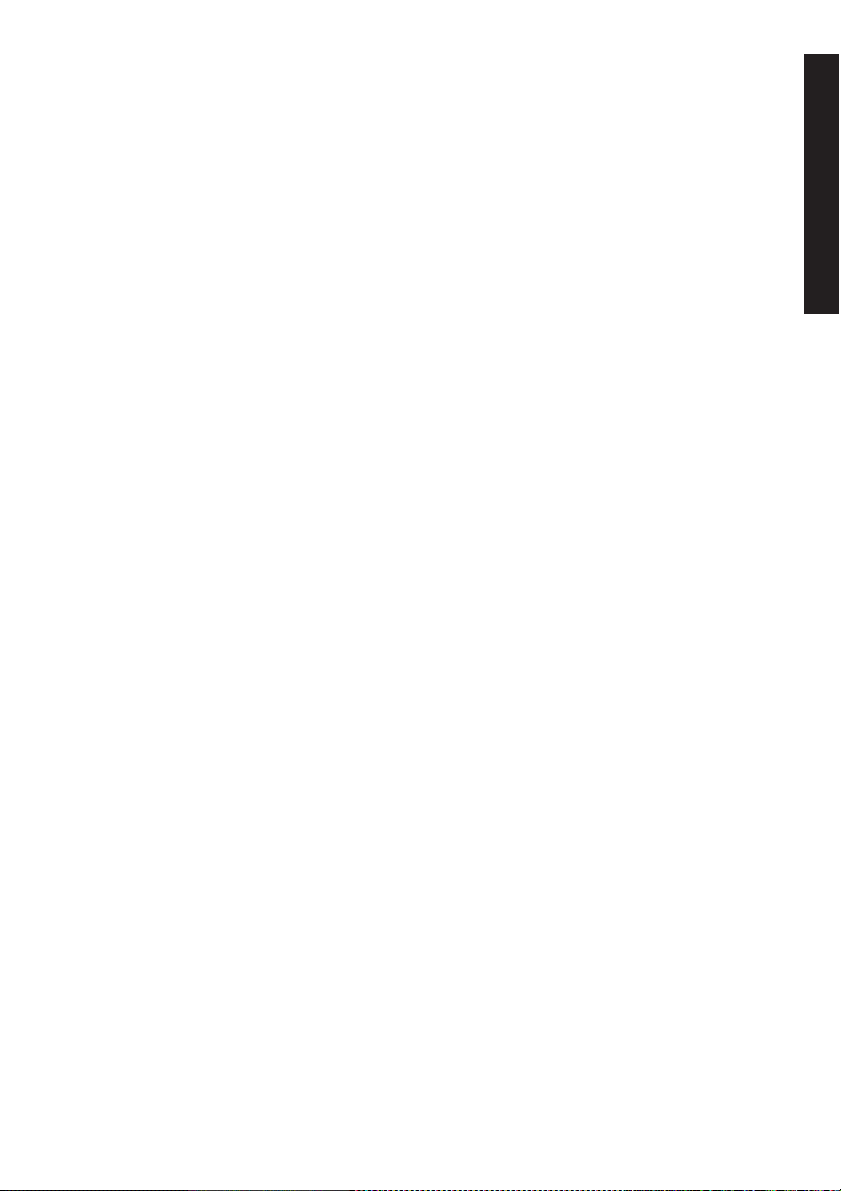
Не размещайте принтер на расстоянии менее 8 метров (25 футов) от открытого огня, искр или
●
другого источника возгорания. Не курите на расстоянии менее 8 метров (25 футов) от принтера.
Устанавливать принтер и работать с ним следует в хорошо проветриваемом помещении.
●
При установке принтера следует придерживаться местных, государственных и федеральных
●
законов, регулирующих выбросы летучих органических веществ на рабочем месте.
Ответственность за соблюдение этих законов лежит на пользователе. Компания HP
рекомендует использовать системы отведения чернильного пара или одну из систем очистки
воздуха компании HP. Прежде чем устанавливать устройства отвода чернильного пара в
атмосферу, проконсультируйтесь с местными органами надзора за качеством воздуха.
Ответственность за соблюдение местных, государственных и федеральных законов о
загрязнении воздуха и содержании помещений лежит на вас.
Избегайте контакта чернил с кожей, глазами и одеждой.
●
При попадании чернил на кожу, немедленно промойте ее водой с мылом.
●
Постарайтесь не допустить контакта кожи с одеждой, запачканной чернилами.
●
При попадании чернил в глаза, промойте их в специальном фонтанчике и обратитесь к
●
врачу.
Если на участке не имеется специального фонтанчика для промывания глаз, промойте их
проточной водой и, при необходимости, обратитесь к врачу.
Не глотайте чернила. При проглатывании не вызывайте рвоту и немедленно обратитесь за
●
медицинской помощью.
Хранить картриджи, наборы для очистки, а также емкости для отработанных чернил в местах,
●
недоступных детям.
Весь персонал, работающий с принтером должен быть обучен правилам пользования
●
аварийным оборудованием, как, например, фонтанчиками для промывки глаз,
огнетушителями, и знать, где это оборудование находится.
Общие предостережения
Будьте осторожны при обращении с рулонами носителя. Они могут обладать большой массой
●
и быть неудобными в обращении (особенно в тесных помещениях). В некоторых случаях для
перемещения и установки рулона требуются два человека. Не роняйте рулон. Это может
привести к травмам и повреждению принтера.
Вокруг принтера должно быть достаточно места для предоставления немедленного доступа к
●
оборудованию, обеспечивающему безопасность работ, как, например, фонтанчики для
промывки глаз, огнетушители, рукавицы, защитные очки и огнеупорные контейнеры для
отходов.
С любыми носителям, отработанными средствами для чистки и обслуживания, а также
●
губками, смоченными чернилами, следует обращаться как с горючими материалами.
Обращаться с ними и утилизировать их следует соответствующим образом.
Если на рабочем месте установлена система очистки воздуха, следует предусмотреть
●
достаточно места для размещения отводящего шланга. Шланги и систему очистки воздуха
следует располагать таким образом, чтобы исключить их взаимодействие с подвижными
частями принтера и помехи при загрузке и выгрузке носителя, замене картриджей, осмотру и
замене емкости для отработанных чернил.
Введение
RUWW Меры предосторожности 13
Page 26

Введение
При подключении и отключении кабеля питания его следует держать за вилку. Не тяните
●
непосредственно за кабель, поскольку это может повредить его и привести к возникновению
пожара или поражению электрическим током.
Не прикасайтесь к нагревателю на пути прохождения бумаги. Это может вызвать ожог.
●
Для обеспечения безопасности при работе с принтером, прочтите все предостережения и
предупреждения, содержащиеся в данном руководстве пользователя.
14 Глава 1 Введение RUWW
Page 27
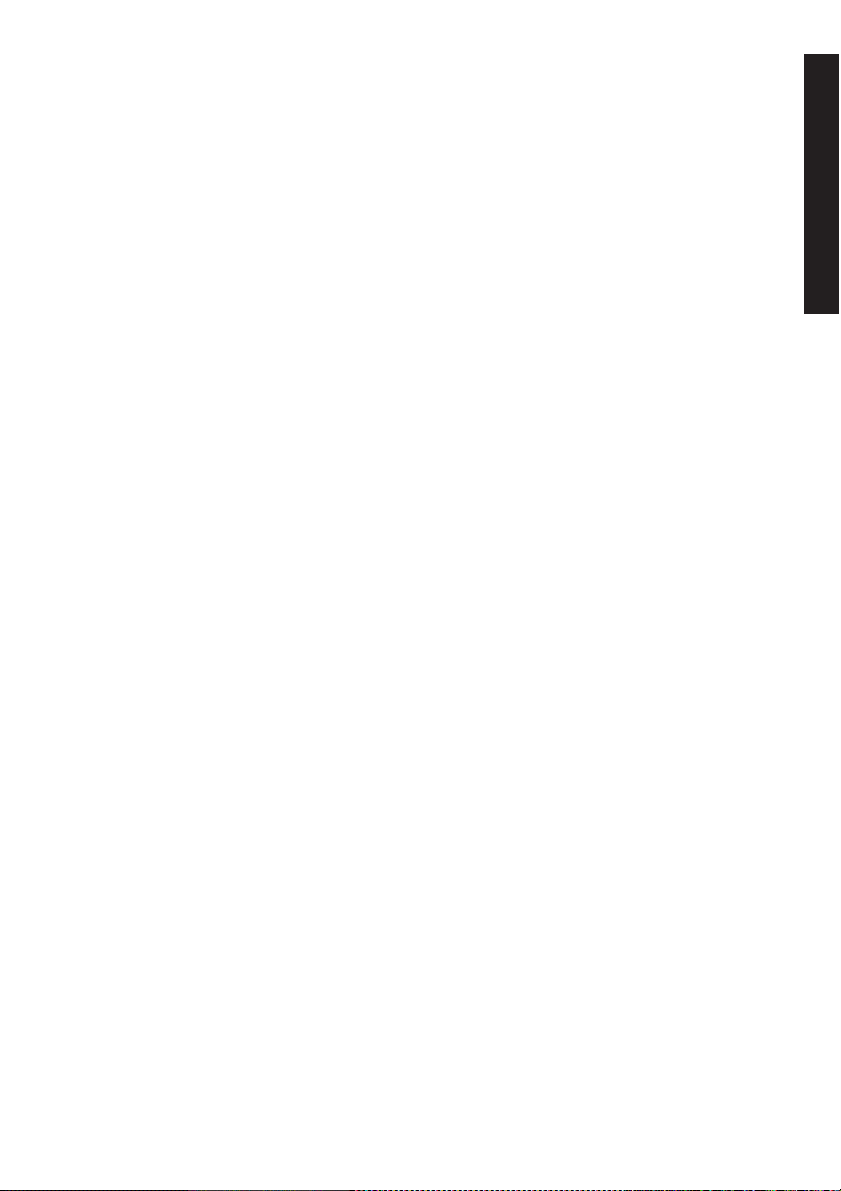
Правила обращения с устройством
Соблюдение данных мер предосторожности поможет избежать повреждения принтера и его частей.
Электропитание
Используйте источник питания с напряжением, указанным на табличке паспортных данных.
●
Прежде чем подключать принтер к сети электропитания, проверьте полярность и заземление
●
разъема питания принтера. Несоблюдение этой меры предосторожности может привести к
возгоранию или поражению электрическим током.
Принтер должен быть надежно заземлен. В противном случае может произойти поражение
●
электрическим током, возникнуть пожар или повыситься чувствительность к электромагнитным
наводкам.
Не перегружайте электрическую розетку принтера большим количеством устройств.
●
Используйте только тот кабель питания, который входит в комплект поставки принтера HP.
●
Принтер
Принтер следует протирать чистой мягкой ветошью. Ветошь можно смочить раствором
●
нейтрального моющего средства. Не допускайте попадания жидкостей внутрь принтера. Это
может привести к возгоранию, поражению электрическим током или вызвать неполадку в
работе устройства. Принтер не следует чистить бензином или растворителем для краски. Это
может повредить принтер.
Никогда не прикасайтесь к соплам печатающих головок. Их можно легко повредить или
●
засорить.
Периодический осмотр и техническое обслуживание
блок парковки головок и лезвие очистителя следует чистить ежедневно.
●
Ежедневно проверяйте губки очистителя на влажность.
●
Если вы не собираетесь пользоваться принтером долго время (две недели или более в
●
выключенном состоянии), то систему подачи чернил следует снять.
Почистите и заправьте систему подачи чернил после длительного простоя.
●
Введение
Расходные материалы
Чернила, содержащиеся в чернильном картридже, являются горючим материалом. Их следует
●
держать на расстоянии от открытого огня, искр или другого источника возгорания.
Картриджи HP следует устанавливать до истечения срока годности, указанного рядом с
●
надписью “Install By” (Установить до) на картридже. Использование картриджа через 3 месяца
после истечения срока, указанного рядом с надписью “Install By” (Установить до), может
привести к ухудшению качества печати и сбоям в работе принтера.
Не разбирайте картриджи. Картриджи предназначены только для одноразового
●
использования.
RUWW Правила обращения с устройством 15
Page 28
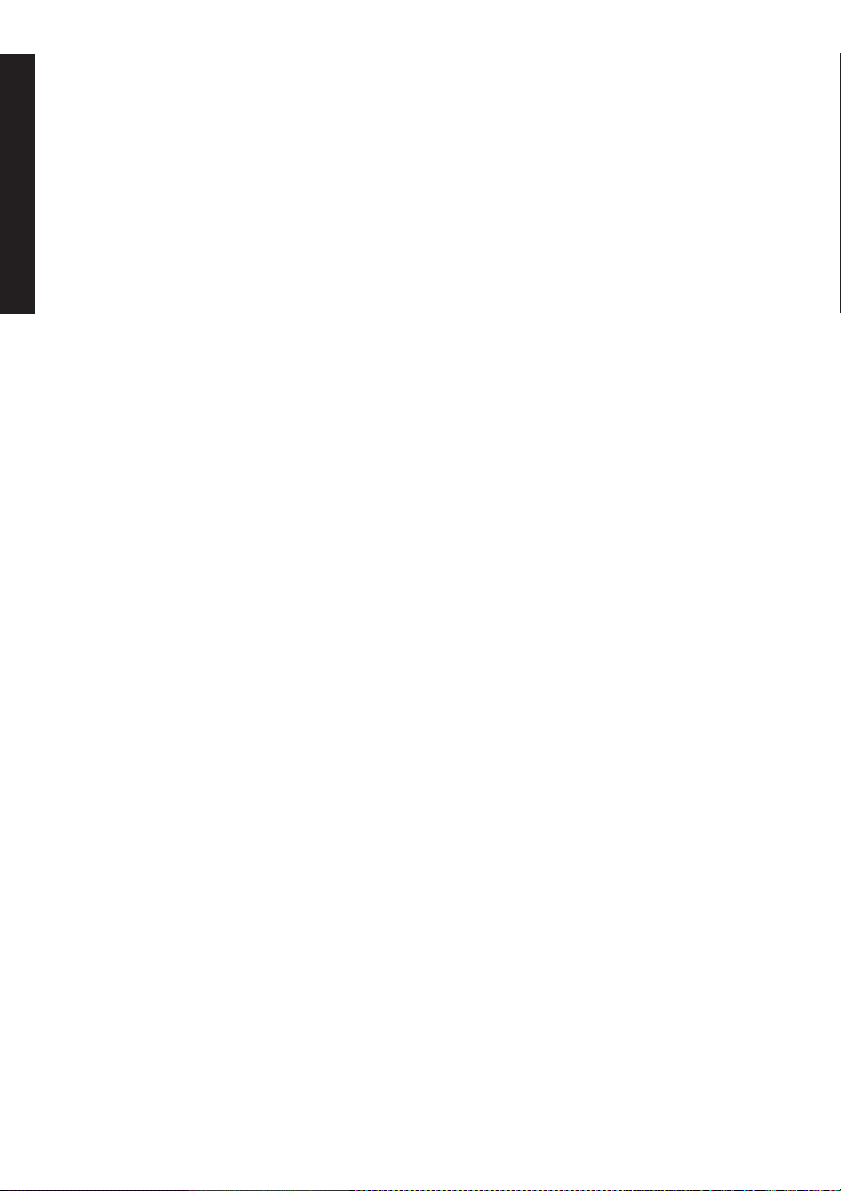
Введение
Избегайте контакта чернил с кожей, глазами и одеждой.
●
При попадании чернил на кожу, немедленно промойте ее водой с мылом.
●
Постарайтесь не допустить контакта кожи с одеждой, запачканной чернилами.
●
При попадании чернил в глаза, промойте их в специальном фонтанчике и обратитесь к
●
врачу.
Если на участке не имеется специального фонтанчика для промывания глаз, промойте их
проточной водой и, при необходимости, обратитесь к врачу.
Используйте емкость для отработанных чернил только производства HP. Емкость следует
●
устанавливать в соответствии с инструкциями, иначе отработанные чернила могут перелиться
через край. Емкость для отработанных чернил HP следует устанавливать до включения
принтера. Автоматический и ручной цикл работы приводит к скоплению отработанных чернил,
которые должны собираться в емкость для отработанных чернил НР. Не снимайте колпачок с
фиксатора емкости для отработанных чернил. Он пригодиться для запечатывания емкости при
утилизации. Держите емкость для отработанных чернил строго в вертикальном положении. Не
помещайте ее на столы или полки, с которых она может упасть. Отработанные чернила
являются горючим веществом. Емкость с отработанными чернилами следует держать на
расстоянии от открытого огня, искр или другого источника возгорания. Во избежание перелива
следует регулярно проводить визуальный осмотр чернил в емкости. Если уровень чернил
поднимается выше отметки, емкость следует заменить пустой емкостью для отработанных
чернил НР.
При извлечении емкости с отработанными чернилами, подложите под нее на пол лист бумаги.
●
Это позволит легко устранить возможные последствия выплескивания. Если лист бумаги
пропитается чернилами, с ним следует обращаться как с легковоспламеняющимся
материалом и утилизировать соответствующим образом.
Не помещайте картриджи HP под прямые солнечные лучи. Картриджи HP следует хранить в
●
сухом прохладном месте. Это позволит избежать повреждения чернил.
16 Глава 1 Введение RUWW
Page 29
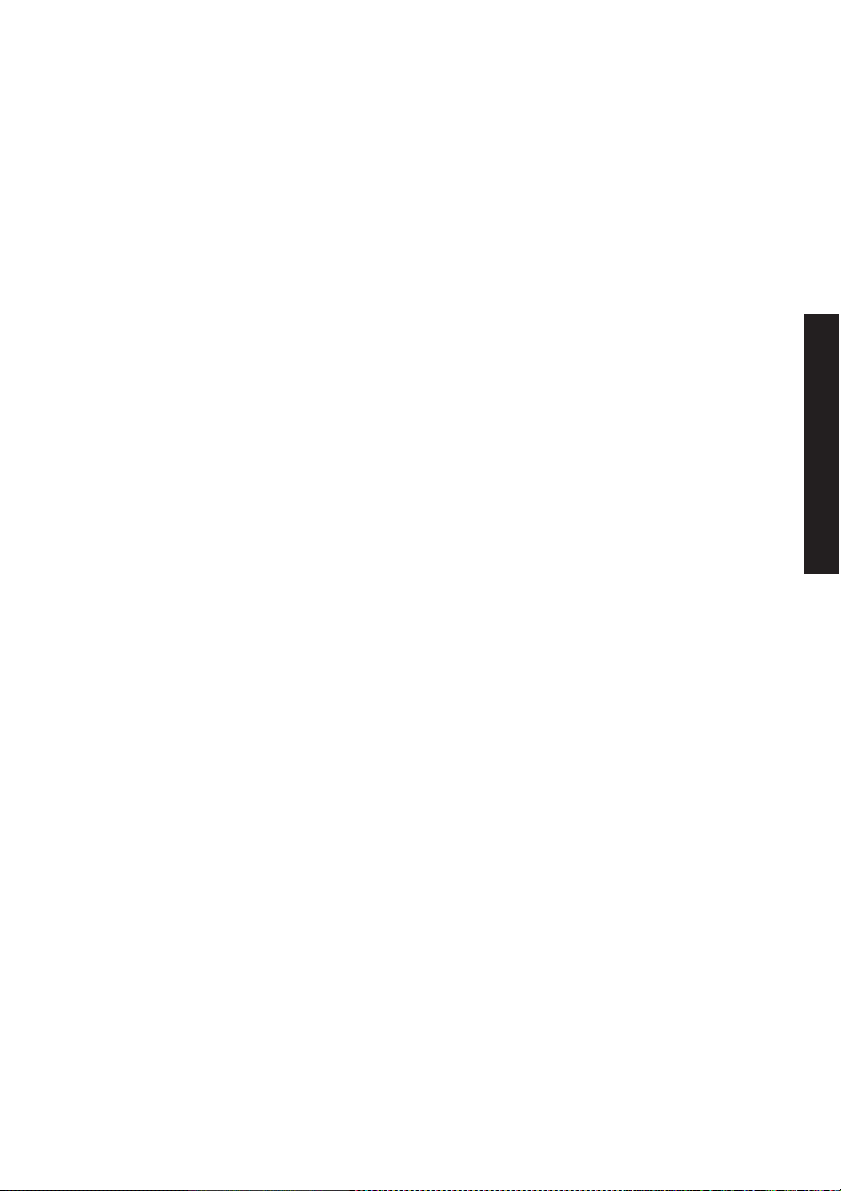
2 Инструкции по выполнению основных
р
операций
Подключение к компьютеру
●
Включение/выключение питания
●
аций
основных опе
Инструкции по выполнению
RUWW 17
Page 30
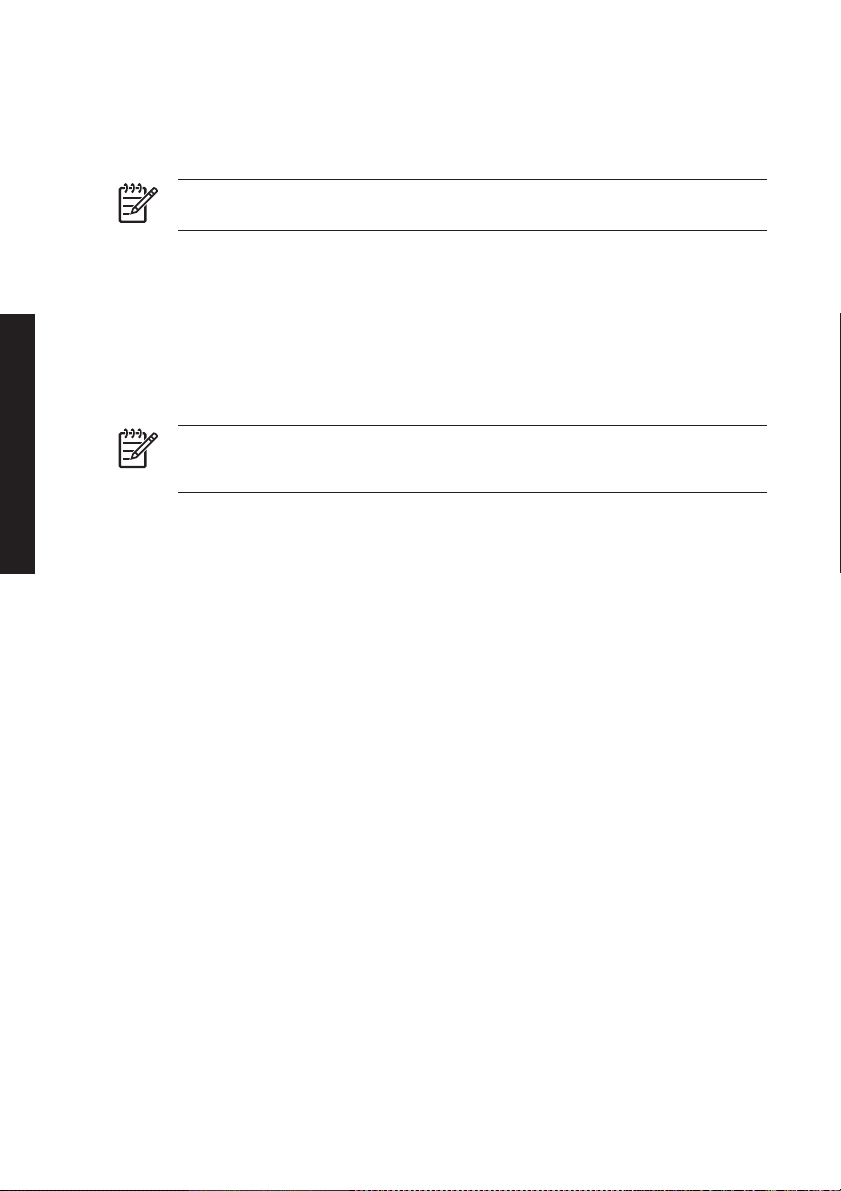
Подключение к компьютеру
р
В данном разделе приводится конфигурация системы и порядок подключения кабелей.
Примечание Прежде чем приступить к подсоединению или отсоединению кабеля
USB, выключите принтер.
Выбор конфигурации системы
Возможны следующие типы подключения.
Инструкции по выполнению
основных опе
аций
1. Принтер
2. Кабель USB
3. Сервер принтера (RIP)
Порядок подключения
Примечание Прежде чем подключать принтер через кабель USB, проверьте,
установлено ли на компьютере программное обеспечение RIP, которое позволяет
распознать принтер. См. инструкцию по установке, входящую в комплект поставки ПО RIP.
Порядок подсоединения кабеля USB:
1. Отсоедините кабель USB от разъема на задней панели принтера, если он подключен.
2. Отключите принтер с помощью переключателя на передней панели.
3. Полностью выключите принтер, используя переключатель, расположенный сзади.
4. Подсоедините кабель USB к гнезду на задней панели принтера.
5. Подсоедините кабель USB к гнезду на задней панели компьютера.
6. Подайте напряжение на принтер, используя переключатель, расположенный на задней панели.
7. Включите принтер с помощью переключателя на передней панели.
8. Выберите принтер на компьютере.
18 Глава 2 Инструкции по выполнению основных операций RUWW
Page 31

Включение/выключение питания
р
ВНИМАНИЕ! Используйте источник питания с напряжением, указанным на табличке
паспортных данных.
Принтер должен быть надежно заземлен. В противном случае может произойти поражение
электрическим током, возникнуть пожар или повыситься чувствительность к
электромагнитным наводкам.
ПРЕДУПРЕЖДЕНИЕ При подключении и отключении кабеля питания его следует
держать за вилку. Не тяните непосредственно за кабель, поскольку это может повредить
его и привести к возникновению пожара или поражению электрическим током.
Включение принтера
1. Переведите переключатель, расположенный слева на задней панели принтера, в положение
(0) и подсоедините кабель питания, поставляемый с принтером, к гнезду принтера.
Подсоедините кабель к электрической розетке.
ВНИМАНИЕ! Не перегружайте электрическую розетку принтера большим
количеством устройств. Используйте только тот кабель питания, который входит в
комплект поставки принтера HP. Берегите кабель питания от повреждений, не
разрезайте и не ремонтируйте его. Поврежденный кабель питания может привести к
возгоранию или поражению электрическим током. Замените поврежденный кабель
питания другим кабелем, одобренным компанией HP.
аций
основных опе
Инструкции по выполнению
1. Переключатель питания принтера
2. Разъем питания
RUWW Включение/выключение питания 19
Page 32

Инструкции по выполнению
р
основных опе
аций
2. Включите принтер с помощью переключателя на задней панели принтера слева (положение -
1).
1. Переключатель питания принтера
2. Разъем питания
20 Глава 2 Инструкции по выполнению основных операций RUWW
Page 33

3. Нажмите клавишу Включение/выключение питания на передней панели.
р
1. Клавиша Включение/выключение питания
При включении принтер выполняет самодиагностику включения питания и на передней панели
появляется следующее сообщение.
(Если загружена бумага 64").
При включении питания принтера также включается передняя панель нагревателя. Для
использования нагревателя на задней панели принтера включите питание нагревателя, нажав
клавишу включение/выключение питания.
Если нагреватель отключен, на передней панели появляется следующее сообщение.
аций
основных опе
Инструкции по выполнению
Примечание Выключайте принтер только когда на передней панели отображается
сообщение PRINTER READY (Принтер готов), за исключением случаев крайней
необходимости. Не отключайте принтер, если на передней панели отображаются
сообщения INITIALIZING (Инициализация) или PH.RECOVERY (Восстановление ПГ),
чтобы не допустить попадания капель чернила или повреждения печатающей головки
принтера.
RUWW Включение/выключение питания 21
Page 34

Инструкции по выполнению
р
основных опе
аций
Включение нагревателя
Включите нагреватель, нажав переключатель, расположенный сзади справа.
1. Переключатель питания нагревателя
Примечание Используйте выключатель питания нагревателя, расположенный на задней
части принтера справа, только при полном отключении принтера для его перемещения,
установки или технического обслуживания.
Выключение электропитания
Выключите принтер
ВНИМАНИЕ! Принтер имеет внутренние часы, что позволяет производить
автоматическую очистку печатающих головок, подавая сквозь них чернила. Таким образом
печатающие головки поддерживаются в исправном состоянии. Данная операция
выполняется после первой 20-часовой паузы в работе принтера и каждые 3 дня. Если
принтер отключен в течение длительного времени, процесс очистки не происходит. Если
время от времени не происходит подача чернил сквозь печатающие головки, то чернила
будут засыхать внутри сопел до состояния, когда станет невозможным их восстановить,
что приведет к поломке печатающей головки. Это приведет к необходимости замены
дорогостоящей печатающей головки.
Автоматическое обслуживание и очистка не будут производиться даже если вы отключите
принтер, используя клавишу на передней панели. Выключатель питания принтера,
расположенный сзади, должен использоваться только в тех случаях, когда принтер
отключается от питания для перемещения в другое место, подключения к компьютеру или
при установке или техническом обслуживании его компонентов.
22 Глава 2 Инструкции по выполнению основных операций RUWW
Page 35

ПРЕДУПРЕЖДЕНИЕ Если вы по какой-либо причине не используете принтер, убедитесь,
р
что принтер включен, чернильные картриджи заполнены и емкость для
отработанных чернил пуста, чтобы автоматическое техническое обслуживание
(выполняемое после первой 20-часовой паузы в работе принтера и каждые 3 дня) могло
быть успешно произведено во время вашего отсутствия. При необходимости установите
новые чернильные картриджи. Чернильные картриджи, которые вы заменили, можно
использовать когда вы вернетесь к работе с принтером, если в них еще остались чернила.
ВНИМАНИЕ! Выключайте принтер и отсоединяйте его от сети питания в следующих
случаях:
при доступе к внутренним компонентам принтера, при возникновении дыма или странного
запаха из принтера, при возникновении необычного шума во время работы принтера, при
соприкосновении внутренних частей принтера с металлическим предметом или жидкостью
(кроме тех, что входят в набор для чистки и обслуживания), во время электрической бури
(гром/молния), при неисправности сети питания.
ПРЕДУПРЕЖДЕНИЕ При подключении и отключении кабеля питания его следует
держать за вилку. Не тяните непосредственно за кабель, поскольку это может повредить
его и привести к возникновению пожара или поражению электрическим током.
Отключайте питание нажав клавишу включение/выключение питания на передней панели и
удерживая ее пару секунд.
На передней панели отображается вышеуказанное сообщение, которое означает, что выполняется
процесс отключения. После завершения процесса, питание отключается.
Если вы хотите отключить принтер на короткое время, вы можете избежать проведения операции
по очистке печатающей головки, нажав одновременно клавиши включение/выключение питания и
Отмена.
Рекомендуется проведение операции очистки печатающей головки.
аций
основных опе
Инструкции по выполнению
ПРЕДУПРЕЖДЕНИЕ Переключатель питания принтера, расположенный сзади, должен
использоваться только в тех случаях, когда принтер отключается от питания для
перемещения в другое место, подключения к компьютеру или при установке или
техническом обслуживании его компонентов.
Выключите питание , подождите несколько секунд и включите питание снова.
Принтер производит очистку печатающей головки после первой 20-часовой паузы в работе
и каждые 3 дня. Мы рекомендуем оставлять принтер включенным.
Выключение нагревателя
Отключите нагреватель нажав клавишу on/off (вкл./выкл.) на передней панели нагревателя.
При обычных условиях использования нет необходимости отключать нагреватель с помощью
выключателя питания нагревателя, расположенного на задней панели принтера.
RUWW Включение/выключение питания 23
Page 36

Инструкции по выполнению
р
основных опе
аций
1. Переключатель питания нагревателя
Примечание Используйте выключатель питания нагревателя, расположенный на задней
части принтера справа, только при полном отключении принтера для его перемещения,
установки или технического обслуживания.
24 Глава 2 Инструкции по выполнению основных операций RUWW
Page 37

3 Инструкции по загрузке/выгрузке
носителей для печати
В этом разделе описывается процедура загрузки и извлечения носителей для печати.
Установка рулонных носителей для печати в принтер
●
Извлечение рулонных носителей для печати из принтера
●
Замена замятого рулона носителя.
●
Загрузка форматных листов
●
Использование приемной бобины
●
Использование фиксаторов краев носителя
●
Регулировка предохранительного рычага вентилятора
●
RUWW 25
Загрузка/выгрузка носителя
Page 38

Установка рулонных носителей для печати в принтер
ПРЕДУПРЕЖДЕНИЕ Не прикасайтесь к нагревателю на пути прохождения бумаги. Это
может вызвать ожог.
Будьте осторожны при обращении с рулонами носителя. Они могут обладать большой
массой и быть неудобными в обращении (особенно в тесных помещениях). В некоторых
случаях для перемещения и установки рулона требуются два человека. Не роняйте рулон.
Это может привести к травмам и повреждению принтера.
Сообщения, появляющиеся на передней панели принтера, помогут вам выполнить процедуру
загрузки носителей. Чтобы установить рулонный носитель:
1. Откройте заднюю крышку и раздвиньте фиксаторы краев носителя по обоим сторонам валика.
Сдвиньте передаточный рычаг вентилятора к правой стороне валика, чтобы не преграждать
путь прохождения носителя и предотвратить его повреждение.
Загрузка/выгрузка носителя
Примечание Установка положения фиксаторов после загрузки носителя. См.
Использование фиксаторов краев носителя. Установка положения передаточного
рычага вентилятора после загрузки носителя.
2. Закройте заднюю крышку.
26 Глава 3 Инструкции по загрузке/выгрузке носителей для печати RUWW
Page 39

3. Ослабьте фиксатор на левой ступице носителя, повернув его против часовой стрелки.
1. Подвижная ступица носителя
2. Фиксатор ступицы носителя
4. Отрегулируйте положение левой ступицы носителя так, чтобы можно было вставить рулонный
носитель.
RUWW Установка рулонных носителей для печати в принтер 27
Загрузка/выгрузка носителя
Page 40

Загрузка/выгрузка носителя
5. Подача бумаги по пути прохождения может осуществляться поверх рулона (внешняя) или под
рулоном (внутренняя), в зависимости от того, на какой стороне бумаги должна производиться
печать. Убедитесь, что вы вставили конец рулона, что позволит вам печатать на нужной
стороне.
1. Внешняя намотка (по часовой стрелке)
2. Внутренняя намотка (против часовой стрелки)
28 Глава 3 Инструкции по загрузке/выгрузке носителей для печати RUWW
Page 41

6. Вставьте рулонный носитель в правый ограничитель (фиксированная сторона).
1. Ограничитель носителя
2. Рулон
7. Введите левую ступицу носителя (подвижная сторона) в держатель рулона носителя.
1. Рулон носителя
2. Фиксатор ступицы носителя
3. Подвижная ступица носителя
8. Закрутите фиксатор левой ступицы носителя, повернув его по часовой стрелке.
RUWW Установка рулонных носителей для печати в принтер 29
Загрузка/выгрузка носителя
Page 42

Загрузка/выгрузка носителя
9. Поднимите рычаг загрузки носителя.
10. Убедитесь, что рычаг конца носителя (КН) направлен вперед.
30 Глава 3 Инструкции по загрузке/выгрузке носителей для печати RUWW
Page 43

11. Выполняйте подачу носителя до тех пор, пока не услышите звуковой сигнал устройство
автоматической подачи (около 200 мм).
Примечание Если возникают проблемы при загрузке носителя, подавайте носитель
в принтер, придерживая его за оба конца.
Следите за тем, чтобы носитель не скручивался под задней крышкой и фиксаторы
краев не преграждали путь прохождения носителя. См.
краев носителя.
Примечание Вертикальная направляющая линейка используется только при
загрузке листовых носителей. Не используйте ее для рулонных носителей.
12. Смотайте лишнюю часть носителя, повернув ограничитель на рулоне носителя. Таким образом
вы сможете убедиться, что степень натяжения носителя одинакова по всей его ширине, и
избежать перекосов носителя.
Использование фиксаторов
1. Намотка лишнего носителя на рулон.
RUWW Установка рулонных носителей для печати в принтер 31
Загрузка/выгрузка носителя
Page 44

Загрузка/выгрузка носителя
13. Опустите рычаг загрузки носителя.
14. Откройте заднюю крышку, установите фиксаторы краев носителя и отрегулируйте положение
предохранительного рычага вентилятора.
1. Предохранительный рычаг вентилятора
2. Фиксатор краев носителя
Чтобы завершить процедуру загрузки следуйте инструкциям, отображающимся на передней
панели.
15. Подтвердите положение фиксатора краев носителя и нажмите клавишу OK.
16. Выбор рулонного носителя.
32 Глава 3 Инструкции по загрузке/выгрузке носителей для печати RUWW
Page 45

а. Выберите параметр ROLL (Рулон) используя клавиши ▲ или▼. Для параметра NEST
(Размещение) смотрите Инструкции...
б. Нажмите клавишу OK, чтобы подтвердить выбор.
17. Выберите тип носителя.
а. Выберите тип носителя используя клавиши▲ или ▼.
Можно выбрать из пяти заранее заданных типов носителей:
Paper (Бумага)
●
Glossy (Глянец)
●
Matte (Мат)
●
Banner (Плакат)
●
BLT_B (Backlit)
●
б. Для подтверждения выбора нажмите клавишу OK.
Примечание Если вы хотите выбрать тип носителя, который недоступен, вы
должны создать новый тип носителя.
Использование функции размещения вручную.
в. Выберите параметр NEW MEDIA ENTRY (Ввести новый носитель), используя клавиши
▲ или ▼, и нажмите клавишу OK (Для дополнительной информации см.
носителями.
Нажмите клавишу Отмена, чтобы вернуться в меню SELECT MEDIA (Выбор носителя).
18. Тип носителя будет загружаться автоматически.
RUWW Установка рулонных носителей для печати в принтер 33
Работа с
Загрузка/выгрузка носителя
Page 46

Извлечение рулонных носителей для печати из
принтера
Чтобы извлечь рулонный носитель для печати из принтера:
1. Поднимите рычаг загрузки носителя.
2. Ослабьте фиксатор левой ступицы носителя и вытащите левую ступицу носителя из рулона.
Загрузка/выгрузка носителя
1. Левая ступица носителя
2. Фиксатор
3. Рулон носителя
34 Глава 3 Инструкции по загрузке/выгрузке носителей для печати RUWW
Page 47

3. Удалите рулон носителя из принтера.
ПРЕДУПРЕЖДЕНИЕ Будьте осторожны при обращении с рулонами носителя. Они
могут обладать большой массой и быть неудобными в обращении ( особенно в тесных
помещениях). В некоторых случаях для перемещения и установки рулона требуются
два человека. Не роняйте рулон. Это может привести к травмам и повреждению
принтера.
1. Рулон носителя
2. Правая ступица носителя
RUWW Извлечение рулонных носителей для печати из принтера 35
Загрузка/выгрузка носителя
Page 48

Замена замятого рулона носителя.
Чтобы заменить замятый рулон носителя см. Неполадки... Поломка головки.
Загрузка/выгрузка носителя
36 Глава 3 Инструкции по загрузке/выгрузке носителей для печати RUWW
Page 49

Загрузка форматных листов
Сообщения, появляющиеся на передней панели принтера, помогут вам выполнить процедуру
загрузки носителей. Чтобы загрузить форматный лист:
1. Откройте заднюю крышку и раздвиньте фиксаторы краев носителя по обоим сторонам валика.
Сдвиньте передаточный рычаг вентилятора к правой стороне валика, чтобы не преграждать
путь прохождения носителя и предотвратить его повреждение.
Примечание Установка положения фиксаторов после загрузки носителя. См.
Использование фиксаторов краев носителя.
Установка положения передаточного рычага вентилятора после загрузки носителя.
2. Закройте заднюю крышку.
RUWW Загрузка форматных листов 37
Загрузка/выгрузка носителя
Page 50

Загрузка/выгрузка носителя
3. Поднимите рычаг загрузки носителя.
4. При установке в принтер форматных листов, выровняйте листы слева по направляющей
линейке.
1. Направляющая линейка
38 Глава 3 Инструкции по загрузке/выгрузке носителей для печати RUWW
Page 51

5. Убедитесь, что рычаг конца носителя (КН) направлен вперед.
6. Выполняйте подачу носителя до тех пор, пока не услышите звуковой сигнал устройство
автоматической подачи (около 200 мм).
Примечание Если возникают проблемы при загрузке носителя, подавайте носитель
в принтер, придерживая его за оба конца.
Следите за тем, чтобы носитель не скручивался под задней крышкой и фиксаторы
краев не преграждали путь прохождения носителя. См.
краев носителя.
RUWW Загрузка форматных листов 39
Использование фиксаторов
Загрузка/выгрузка носителя
Page 52

Загрузка/выгрузка носителя
7. Опустите рычаг загрузки носителя.
8. Откройте заднюю крышку, установите фиксаторы краев носителя и отрегулируйте положение
предохранительного рычага вентилятора.
1. Предохранительный рычаг вентилятора
2. Фиксатор краев носителя
Чтобы завершить процедуру загрузки следуйте инструкциям, отображающимся на передней
панели.
9. Подтвердите положение фиксатора краев носителя и нажмите клавишу OK.
10. Выберите форматный лист.
40 Глава 3 Инструкции по загрузке/выгрузке носителей для печати RUWW
Page 53

а. Выберите параметр SHEET (Лист) используя клавиши ▲ или▼. Для параметра NEST
(Размещение) смотрите Инструкции...
б. Для подтверждения выбора нажмите клавишу OK.
11. Выберите тип носителя.
а. Выберите тип носителя используя клавиши▲ или ▼.
Можно выбрать из пяти заранее заданных типов носителей:
Paper (Бумага)
●
Glossy (Глянец)
●
Matte (Мат)
●
Banner (Плакат)
●
BLT_B (Backlit)
●
б. Для подтверждения выбора нажмите клавишу OK.
Примечание Если вы хотите выбрать тип носителя, который недоступен, вы
должны создать новый тип носителя.
Использование функции размещения вручную.
в. Выберите параметр NEW MEDIA ENTRY (Ввести новый носитель), используя клавиши
▲ или ▼, и нажмите OK . См.
Нажмите клавишу Отмена, чтобы вернуться в меню SELECT MEDIA (Выбор носителя).
12. Тип носителя будет загружаться автоматически.
При появлении сообщения об ошибке, извлеките носитель и повторите задачу.
RUWW Загрузка форматных листов 41
Работа с носителями.
Загрузка/выгрузка носителя
Page 54

Загрузка/выгрузка носителя
42 Глава 3 Инструкции по загрузке/выгрузке носителей для печати RUWW
Page 55

Использование приемной бобины
Существует три процедуры, которые необходимо выполнить для осуществления загрузки носителя
на приемную бобину. Первая часть процесса прикрепления рулона к приемной бобине — это
прикрепление конца рулона (с помощью ленты) к трубке сердцевины, поставляемой вместе с
приемной бобиной. Вы также можете использовать пустую картонную трубку. Оба типа трубок
должны быть такой же длины, как и используемый вами рулон.
Регулировка намотки приемной бобины по часовой стрелке или против часовой стрелки.
●
Определение режима намотки.
●
Загрузка носителя на приемную бобину.
●
Настройка направления намотки приемной бобины
Можно выбрать внутреннюю (против часовой стрелки) намотку или внешнюю намотку (по часовой
стрелке). Если приемная бобина не используется, выключите ее, установив переключатель в
соответствующее положение.
1. Переключатель приемной бобины
RUWW Использование приемной бобины 43
Загрузка/выгрузка носителя
Page 56

Загрузка/выгрузка носителя
1. Приемная бобина отключена
2. Внутренняя намотка (против часовой стрелки)
3. Внешняя намотка (по часовой стрелке)
Примечание В режиме намотки LOOSE (Свободный) убедитесь, что носитель проходит
внутри датчика приемной бобины. Если приемная бобина не используется, выключите ее,
установив переключатель в соответствующее положение.
Выполняйте замену рулонного носителя для печати на приемной бобине прежде, чем
размер рулона превысит диаметр ограничителя носителя приемной бобины. Замените
трубку сердцевины на новую, чтобы избежать ошибок в процессе намотки.
1. Датчик приемной бобины
44 Глава 3 Инструкции по загрузке/выгрузке носителей для печати RUWW
Page 57

Примечание Во время печати без использования приемной бобины, убедитесь, что
датчик приемной бобины не повреждает и не загибает поверхность печати или носителя.
Определение режима намотки приемной бобины
Приемная бобина поддерживает два режима намотки: режим натяжения и свободный режим.
По умолчанию используйте LOOSE (Свободный) режим. Всегда используйте режим TENSION
(Натяжение) при печати больших изображений или если у вас возникают проблемы перекоса
носителя.
Примечание Высокоскоростной осушитель HP Designjet не используется для бобины
при TENSION интенсивном режиме наматывания. Используйте, пожалуйста, LOOSE
(низкий режим) при работе высокоскоростного осушителя HP Designjet.
Чтобы установить режим намотки:
Свободный режим: установите валик приемной бобины в верхнее положение.
●
Загрузка/выгрузка носителя
1. Валик натяжения
RUWW Использование приемной бобины 45
Page 58

Загрузка/выгрузка носителя
Режим натяжения: установите валик приемной бобины в нижнее положение.
●
1. Валик натяжения
Примечание Не изменяйте последовательность расположения семи валиков
натяжения, так как их внешний диаметр различен. Изменение последовательности
валиков приведет к перекосу носителя. Равномерно распределите валики натяжения,
чтобы поддержать носитель по всей ширине.
1. Определите местоположение каждого из валиков натяжения. Для этого отвинтите три болта с
левой стороны валика. Затяните болты после установки валика в нужном месте.
2. Нажмите клавишу ONLINE (Оперативный режим), чтобы вернуться в меню MEDIA REG.
3. Нажмите клавишу ▼, чтобы выбрать MEDIA REG.
46 Глава 3 Инструкции по загрузке/выгрузке носителей для печати RUWW
Page 59

4. Нажмите клавишу ▼ для отображения пункта TUR MODE .
5. Выберите режимLOOSE (Свободный) или TENSION (Натяжение) и нажмите клавишу OK для
подтверждения выбора.
Загрузка носителя на приемную бобину
1. Приготовьте трубку сердцевины и носитель длинной 1 м. Прикрепите один конец носителя к
трубке, используя ленту.
1. Лента
2. Трубка сердцевины
3. Свинцовая фольга
4. Около 4 м.
Примечание Убедитесь, что свинцовая фольга прикреплена к правильной стороне
трубки. Вы можете намотать носитель поверх рулона, для намотки против часовой
стрелки, или под рулоном, для намотки по часовой стрелке.
Ровно прикрепите бумагу к трубке сердцевины так, чтобы намотка носителя была
равномерной.
RUWW Использование приемной бобины 47
Загрузка/выгрузка носителя
Page 60

Загрузка/выгрузка носителя
2. Вставьте трубку сердцевины со свинцовой фольгой напротив левого ограничителя носителя.
1. Левая ступица носителя
2. Трубка носителя
3. Валик натяжения
3. Задвиньте правую ступицу носителя (подвижная сторона) и вставьте ее в трубку носителя.
1. Правая ступица носителя
2. Трубка сердцевины
48 Глава 3 Инструкции по загрузке/выгрузке носителей для печати RUWW
Page 61

4. Затягивание фиксатора.
5. Загрузка носителя в принтер.
Поднимите рычаг загрузки носителя
●
Загрузите носитель
●
Опустите рычаг загрузки носителя
●
6. Производите подачу носителя в принтер, используя меню Feed (Подача) на передней панели
(см.
Выполнение подачи носителя вручную), до тех пор, пока сзади принтера не скопится
достаточное количество носителя, для прикрепления свинцовой фольги к трубке сердцевины.
RUWW Использование приемной бобины 49
Загрузка/выгрузка носителя
Page 62

Загрузка/выгрузка носителя
7. На свинцовую фольгу лентой прикрепите край носителя на трубку сердцевины приемной
бобины. Закрепите лентой оба края и по центру.
1. Свинцовая фольга
2. Лента
3. Носитель
4. Лента
8. Вручную поверните ограничитель носителя, чтобы намотать участок носителя на приемную
бобину. Поворачивайте ограничитель в направлении, соответствующем направлению намотки
приемной бобины (намотка по часовой стрелке или против часовой стрелки).
1. Правый ограничитель носителя
50 Глава 3 Инструкции по загрузке/выгрузке носителей для печати RUWW
Page 63

9. Проверьте положение носителя и датчика приемной бобины, а затем загрузите носитель.
1. Переключатель приемной бобины
2. Датчик приемной бобины в режиме намотки LOOSE (Свободный).
RUWW Использование приемной бобины 51
Загрузка/выгрузка носителя
Page 64

Использование фиксаторов краев носителя
Установите фиксаторы краев носителя по левую и правую стороны пути печати, чтобы избежать
поломки печатающей головки.
Загрузка/выгрузка носителя
1. Фиксатор краев носителя
2. Носитель
Примечание При использовании фиксаторов краев носителя увеличьте отступы для
полей справа и слева от 5 мм до 10 мм.
Вам можете активировать или деактивировать использование фиксаторов краев носителя с
помощью передней панели. Чтобы войти в меню MEDIA REG:
1. Нажмите клавишу ONLINE (Оперативный режим).
52 Глава 3 Инструкции по загрузке/выгрузке носителей для печати RUWW
Page 65

2. Нажмите клавишу ▼ для просмотра пунктов меню MEDIA REG.
3. Выберите носитель, для которого вы будете использовать или не будете использовать
фиксаторы краев и нажмите клавишу OK.
Данная настройка будет использоваться только для выбранного носителя.
4. Перейдите к параметру USE EDGE GUARD (Использовать фиксатор краев), используя
клавиши ▲ или ▼, а затем нажмите клавишу OK.
5. Выберите команду YES (Да) или NO (Нет) и нажмите клавишу OK для подтверждения выбора.
RUWW Использование фиксаторов краев носителя 53
Загрузка/выгрузка носителя
Page 66

Регулировка предохранительного рычага вентилятора
Примечание Правильное использование передаточного рычага вентилятора защитит
печатающие головки от воздействий всасывающего вентилятора, который может вызвать
их пересыхание. При загрузке носителя убедитесь, что предохранительный рычаг
вентилятора установлен так, чтобы не преграждать путь прохождения носителя.
1. Отрегулируйте положение предохранительного рычага вентилятора в соответствии с шириной
носителя, на котором производится печать.
2. Выровняете стрелку-указатель на рычаге по краю носителя.
Примечание Для уверенности в том, что предохранительный рычаг вентилятора не
соприкасается с носителем, что может происходить при перекосе длинных рулонов,
оставьте между стрелкой-указателем на предохранительном рычаге вентилятора и краем
носителя зазор в 5 мм.
Загрузка/выгрузка носителя
1. Стрелка-указатель предохранительного рычага вентилятора
2. Фиксатор краев носителя
Примечание Не двигайте предохранительный рычаг вентилятора во время печати. Если
предохранительный рычаг вентилятора соприкасается с носителем, может произойти
замятие материала для печати.
54 Глава 3 Инструкции по загрузке/выгрузке носителей для печати RUWW
Page 67

4 Инструкции... (печать)
Выполнение подачи носителя вручную
●
Использование функции размещения вручную
●
Увеличение/уменьшение прижима на носитель
●
Временная остановка или отмена печати
●
RUWW 55
Инструкции... (печать)
Page 68

Выполнение подачи носителя вручную
В данном разделе описывается процедура подачи носителя по печатному пути вручную. Например,
чтобы избежать перекосов при печати на форматных листах.
1. Нажмите клавишу ONLINE (Оперативный режим).
2. Нажмите клавишу SHIFT, чтобы перейти в меню FEED (Подача).
3. Удерживайте клавишу ▼.
Пока вы удерживаете клавишу ▼ нажатой, рулонный носитель продвигается. Если загружен
форматный лист, он выпускается.
4. Когда вы отпускаете клавишу ▼, подача носителя прекращается и отображается группа меню.
Инструкции... (печать)
56 Глава 4 Инструкции... (печать) RUWW
Page 69

Использование функции размещения вручную
При печати изображений небольшого формата, например А4, на рулоне шириной 64 дюйма,
большая часть носителя для печати остается пустой. Вы можете перемотать рулон и разместить
изображение в пустой части носителя, используя функцию Origin Point Setting (Параметры
начальной точки).
Примечание Функция размещения вручную может быть использована только при работе
с рулонными носителями.
Использование функции размещения вручную:
1. Поднимите рычаг загрузки носителя.
2. Перемотайте носитель для печати.
А. Пустая область
Примечание Перематывайте носитель только когда изображение высохло, чтобы
его не размазать.
RUWW Использование функции размещения вручную 57
Инструкции... (печать)
Page 70

3. На передней панели появляется сообщение о необходимости загрузки носителя. Загрузите
носитель.
4. Опустите рычаг загрузки носителя.
5. Выберите функцию NEST (Размещение) в меню SELECT MEDIA (Выбор носителя) и нажмите
клавишу OK.
Примечание Затем используйте параметр MEDIA WIDTH (Ширина носителя), если
вы разрезали носитель для печати, чтобы убрать ранее напечатанное изображение.
Используйте параметр NEST ORIGIN (Начало размещения), если вы не разрезали
носитель, чтобы начать печать с пустого участка, исключая ранее напечатанное
изображение.
6. Введите ширину носителя и нажмите клавишу OK. На панели отображается ширина носителя,
выявленная ранее. (Диапазон задаваемой ширины носителя: от 290 до 1635 мм)
Инструкции... (печать)
58 Глава 4 Инструкции... (печать) RUWW
Page 71

7. Введите значение точки начального размещения (значение смещения печати по ширине
носителя: начальная точка).
На панели отображаются параметры начала размещения.
Стартовая позиция для печати определяется если указаны либо ширина носителя, либо
начало размещения.
А. Точка начального размещения
B. Поле для печати, включая изображение
С. Значение задаваемой ширины носителя
8. Выберите команду YES (Да) или NO (Нет).
Выберите команду YES (Да), чтобы увеличить доступную область печати. Намотайте
●
носитель для печати на рулон, чтобы между датчиком на выходе носителя и роликами
был небольшой отрезок носителя. (Первых 20 – 30 мм от передней кромки носителя не
достаточно для печати).
Выберите команду NO (Нет), если области между положением датчика на выходе
●
носителя и начальным положением печати (ролики носителя) не достаточно для печати.
Примечание Перед загрузкой выровняйте носитель по вертикальной
направляющей линейке.
RUWW Использование функции размещения вручную 59
Инструкции... (печать)
Page 72

9. Снова выберите тип носителя.
SHIFT
Примечание При намотке носителя вручную убедитесь, что размеры верхнего,
правого и левого полей достаточны.
Значения ширины носителя и параметры начала размещения не могут быть
сохранены.
Инструкции... (печать)
60 Глава 4 Инструкции... (печать) RUWW
Page 73

Увеличение/уменьшение прижима на носитель
Рычаг прижима носителя позволяет вам изменять нажим на носитель, оказываемый передаточными
роликами носителя. Он может использоваться для устранения проблемы перекоса при печати на
некоторых типах носителей.
Потяните рычаг вперед и поднимите или опустите его, чтобы изменить степень нажима на носитель.
1. Сильный прижим
2. Стандартный прижим
3. Рычаг среднего прижима
RUWW Увеличение/уменьшение прижима на носитель 61
Инструкции... (печать)
Page 74

Временная остановка или отмена печати
Вы можете приостановить или отменить печать в задней части принтера. Это может пригодиться,
если возникают проблемы с выходом носителя сзади принтера.
Совет Мы рекомендуем приостанавливать или отменять печать используя программное
обеспечение RIP.
1. Кнопки приостановить/возобновить печать и отменить печать
2. Нажмите кнопку приостановить печать, чтобы прервать процесс печати. Нажмите кнопку
Инструкции... (печать)
62 Глава 4 Инструкции... (печать) RUWW
возобновить печать, чтобы продолжить процесс печати после перерыва.
3. Нажмите кнопку отмена, чтобы отменить печать.
Page 75

5 Инструкции… (чернила)
В данном разделе описываются вопросы, касающиеся чернильных картриджей и регулировки
высоты печатающей головки принтера.
Замена картриджа
●
Изменение высоты печатающей головки
●
Инструкции… (чернила)
RUWW 63
Page 76

Инструкции… (чернила)
Замена картриджа
ПРЕДУПРЕЖДЕНИЕ Всегда используйте оригинальные картриджи НР. Они были
разработаны для выполнения высококачественных изображений и надежной работы
принтера. Использование чернил стороннего производителя может вызвать плохое
качество печати, сбои в работе принтера или его поломку. Опасные свойства
растворителей различных чернил могут быть очень обширными. Компания НР не
проводила тестирование надежности чернил сторонних производителей при работе с
данным принтером. В связи с этим, компания не несет ответственности за ущерб или вред,
причиненный использованием чернил сторонних производителей. Картриджи HP следует
устанавливать до истечения срока годности, указанного рядом с надписью “Install
By” (Установить до) на картридже. Использование картриджа через 3 месяца после
истечения срока, указанного рядом с надписью “Install By” (Установить до), может привести
к ухудшению качества печати и сбоям в работе принтера.
Примечание Если картридж не вставляется, проверьте соответствует ли цвет гнезду.
Механический ключ предотвращает возможности вставить картридж в неправильное
гнездо. Не трясите картридж перед тем, как вставить в принтер.
Если картридж необходимо поменять, на передней панели появится предупреждающее сообщение.
XX: Имя картриджа (К: Черный, Lm: Светло-пурпурный, Lc: Светло-голубой)
XX: Имя картриджа (С: Голубой М: Пурпурный Y: Желтый)
Примечание Принтер будет продолжать печать во время замены картриджа.
64 Глава 5 Инструкции… (чернила) RUWW
Page 77

Чтобы поменять пустой картридж:
1. Откройте крышку корпуса для картриджей.
2. Извлеките картридж из принтера.
Инструкции… (чернила)
RUWW Замена картриджа 65
Page 78

Инструкции… (чернила)
3. Вставьте новый картридж в принтер.
4. Закройте крышку.
66 Глава 5 Инструкции… (чернила) RUWW
Page 79

Изменение высоты печатающей головки
Вы можете увеличить или уменьшить высоту печатающей головки, в зависимости от толщины
используемого носителя. Чтобы изменить высоту печатающей головки необходимо выполнить два
действия:
Механическая регулировка высоты каретки печатающей головки.
●
Регулировка высоты печатающей головки с передней панели при помощи микропрограммы.
●
Чтобы изменить высоту печатающей головки:
1. Нажмите клавишу ONLINE (Оперативный режим).
2. Нажмите клавишу SHIFT, чтобы перейти в основное меню ПГ PH. MAIN.
3. Нажмите клавишу ▲, чтобы перейти к меню PH.MAIN .
4. На передней панели выберите команду PH HEIGHT ADJUST (Регулировка высоты ПГ) и
нажмите клавишу OK, чтобы подтвердить выбор.
На панели появляется следующее сообщение.
Инструкции… (чернила)
На панели появляется следующее сообщение.
RUWW Изменение высоты печатающей головки 67
Page 80

Инструкции… (чернила)
5. Откройте крышку блока парковки головок и с помощью отвертки открутите винты,
фиксирующие головку (2 шт.).
1. Крышка блока парковки печатающих головок
2. Винты, фиксирующие головку
6. Измените высоту головки. Для этого поднимите рычаг регулировки высоты головки, чтобы
опустить головку, или опустите рычаг, чтобы поднять головку.
1. Рычаг регулировки высоты печатающей головки (ПГ)
7. Закрутите винты, фиксирующие головку (2 шт.), используя длинную отвертку, которая
поставляется в комплекте с принтером.
68 Глава 5 Инструкции… (чернила) RUWW
Page 81

Примечание Закручивайте фиксирующие винты и одновременно рукой легко
придавливайте головку.
8. Закройте заднюю крышку.
Чтобы изменить высоту печатающей головки на передней панели:
1. Нажмите клавишу ONLINE (Оперативный режим).
2. Нажмите клавишу ▼, чтобы перейти в меню MEDIA REG.
3. Перейдите к параметру PH HEIGHT VAL (Значение высоты ПГ) и нажмите клавишу OK .
4. Выберите параметры NORMAL (Стандартная) или HIGH (Высокая) , в соответствии с
механическим изменением, которое вы выполнили и нажмите клавишу OK.
Параметры: NORMAL (по умолчанию) или HIGH (для толстых носителей).
Примечание После того как вы изменили высоту печатающей головки, в
двунаправленной печати может появиться попуск. Установите корректирующее значение
для двунаправленной печати. См.
Выполнить настройку положения печатающей головки.
Инструкции… (чернила)
RUWW Изменение высоты печатающей головки 69
Page 82

Инструкции… (чернила)
70 Глава 5 Инструкции… (чернила) RUWW
Page 83

6 Инструкции по обслуживанию
р
р
принтера
В данном разделе приводятся регулярные процедуры по осмотру и техническому обслуживанию
принтера, которые должны проводиться пользователями.
Руководство по регулярному техническому обслуживанию
●
Ежедневное техническое обслуживание печатающей головки
●
Принтер оставлен отключенным от сети от двух до четырех недель
●
Принтер оставлен отключенным на период менее двух недель
●
Зарядка системы подачи чернил
●
Очистка наружных частей принтера
●
Очистка задней крышки и устройства подачи носителя
●
Очистка валика
●
Замена емкости для отработанных чернил
●
Стандартное восстановление печатающей головки
●
Печать IQ
●
а
инте
п
Инструкции по обслуживанию
RUWW 71
Page 84

Руководство по регулярному техническому
р
р
обслуживанию
Необходимо регулярно проводить осмотр и техническое обслуживание принтера. В таблице ниже
перечислены все регулярные процедуры по осмотру и обслуживанию принтера. Для получения
дополнительных сведений по каждой процедуре смотрите ссылку на страницы.
ВНИМАНИЕ! выключайте принтер только с соблюдением правильной процедуры.
Никогда не оставляйте принтер отключенным более 4 недель даже с залитой
Инструкции по обслуживанию
консервирующей жидкостью. Если вы оставите принтер отключенным на срок более 4
недель, в нем могут произойти необратимые изменения. Во всех других случаях
выполняйте соответствующие указания руководства по техническому обслуживанию и
эксплуатации принтера.
п
инте
а
ПРЕДУПРЕЖДЕНИЕ Принтер имеет внутренние часы, что позволяет производить
автоматическую очистку печатающих головок, подавая сквозь них чернила. Таким образом
печатающие головки поддерживаются в исправном состоянии. Данная операция
выполняется после первой 20-часовой паузы в работе принтера и каждые 3 дня. Если
принтер отключен в течение длительного времени, процесс очистки не происходит. Если
время от времени не происходит подача чернил сквозь печатающие головки, то чернила
будут засыхать внутри сопел до состояния, когда станет невозможным их восстановить,
что приведет к поломке печатающей головки. Если необходимо отключить принтер на
длительный срок, то для восстановления или защиты печатающих головок клиент должен
использовать по выбору либо набор для чистки системы подачи чернил HP, либо набор
для консервации HP 790.
Автоматическое обслуживание и очистка не будут производиться даже если вы отключите
принтер, используя клавишу на передней панели. Выключатель питания принтера,
расположенный сзади, должен использоваться только в тех случаях, когда принтер
отключается от питания для перемещения в другое место, подключения к компьютеру или
при установке или техническом обслуживании его компонентов.
Категория Осмотр/Техническое обслуживание
1 Ежедневный осмотр и техническое
2 Ежемесячный осмотр и техническое
3 Если принтер остается на длительный
обслуживание
обслуживание
период времени отключенным от
питания (более 2 недель)
Очистка лезвия очистителя
Очистка губки очистителя — см.
Очистка лезвия очистителя
Очистка блока парковки головок
Стандартное восстановление
печатающей головки
Печать IQ
Стандартное восстановление
печатающей головки
Консервация системы подачи чернил
72 Глава 6 Инструкции по обслуживанию принтера RUWW
Page 85

Категория Осмотр/Техническое обслуживание
р
р
4 Использование принтера после
5 Использование принтера после того,
6 Если принтер остается отключенным
длительного перерыва в работе
(более 2 недель)
как он был отключен от питания
длительное время (в течение 2
недель)
от питания более одного месяца
Очистка системы подачи чернил
Зарядка системы подачи чернил
после очистки системы подачи чернил
Очистка системы подачи чернил
Зарядка системы подачи чернил
после очистки системы подачи чернил
На передней панели будут
отображаться сообщения об ошибке,
предлагающие обратиться в службу
технической поддержки. Свяжитесь со
службой технической поддержки
компании НР
а
инте
п
Инструкции по обслуживанию
RUWW Руководство по регулярному техническому обслуживанию 73
Page 86

Ежедневное техническое обслуживание печатающей
р
р
головки
ВНИМАНИЕ! В случае невыполнения процедур по ежедневному обслуживанию
принтера может произойти повреждение печатающих головок и ваша гарантия будет
аннулирована.
ПРЕДУПРЕЖДЕНИЕ Если вы по какой-либо причине не используете принтер, убедитесь,
Инструкции по обслуживанию
п
инте
а
что принтер включен, чернильные картриджи заполнены и емкость для
отработанных чернил пуста, чтобы автоматическое техническое обслуживание
(выполняемое после первой 20-часовой паузы в работе принтера и каждые 3 дня) могло
быть успешно произведено во время вашего отсутствия. При необходимости установите
новые чернильные картриджи. Чернильные картриджи, которые вы заменили, можно
использовать когда вы вернетесь к работе с принтером, если в них еще остались чернила.
Ежедневное техническое обслуживание печатающих головок обеспечит качественную печать и
длительный срок службы печатающих головок. Чернила в принтере HP Designjet 9000 высыхают
очень быстро, поэтому выполнение процедур обслуживания предотвратит засыхание чернил в
блоке парковки головок, на лезвии очистителя, в трубках для подачи чернил и в печатающих
головках.
Очистка лезвия очистителя
●
Очистка губки очистителя
●
Очистка блока парковки головок
●
Примечание Проводите вышеуказанные процедуры ежедневно перед началом печати.
Всегда используйте специальную очищающую жидкость и чистящие щеточки
производства НР.
Очистка лезвия очистителя
ПРЕДУПРЕЖДЕНИЕ Убедитесь, что очищающая жидкость для очистителя не попадает
на другие части принтера. Если очищающая жидкость попадет на ленту или
расположенные рядом датчики, это может привести к серьезным повреждениям принтера.
При появлении сообщения PRINTER READY (Принтер готов) на передней панели, нажмите
клавишу ONLINE (Оперативный режим), чтобы перевести принтер в автономный режим.
1. Нажмите клавишу ONLINE (Оперативный режим).
74 Глава 6 Инструкции по обслуживанию принтера RUWW
Page 87

2. Нажмите клавишу SHIFT, чтобы отобразить меню PH.MAIN.
р
р
3. Нажмите клавишу ▲ чтобы войти в меню PH.MAIN , и перейдите к параметру WIPER
CLEANING (Очистка очистителя), используя клавишу ▼.
4. Нажмите клавишу OK, чтобы выбрать пункт WIPER CLEANING.
5. Нажмите клавишу OK, чтобы подтвердить выбор.
Лезвие очистителя перешло в положение для очистки.
На передней панели отображается следующее сообщение:
а
инте
п
Инструкции по обслуживанию
RUWW Ежедневное техническое обслуживание печатающей головки 75
Page 88

6. Откройте заднюю крышку и затем крышку очистителя.
р
р
Инструкции по обслуживанию
п
инте
а
1. Задняя крышка
2. Крышка очистителя
1. Лезвие очистителя
76 Глава 6 Инструкции по обслуживанию принтера RUWW
Page 89

7. Окуните новую чистящую щетку производства НР в чистящую жидкость для очистителя.
р
р
ПРЕДУПРЕЖДЕНИЕ Убедитесь, что для очистки чистящих лезвий вы используете
именно чистящую жидкость для очистителя а, не чистящую жидкость для блока
парковки головок. Чистящая жидкость для блока парковки головок обладает
недостаточной очищающей способностью для очистки чистящих лезвий и может
повредить печатающие головки.
а
1. Чистящая щеточка НР
2. Чистящая жидкость для очистителя
ВНИМАНИЕ! Избегайте контакта чернил с кожей, глазами и одеждой.
При попадании чернил на кожу немедленно промойте ее водой с мылом.
Постарайтесь не допустить контакта кожи с одеждой, запачканной чернилами.
При попадании чернил в глаза промойте их в специальном фонтанчике и обратитесь
к врачу.
Если на участке не имеется специального фонтанчика для промывания глаз,
промойте их проточной водой и, при необходимости, обратитесь к врачу.
инте
п
Инструкции по обслуживанию
RUWW Ежедневное техническое обслуживание печатающей головки 77
Page 90

Инструкции по обслуживанию
р
р
п
инте
а
8. Используйте чистящую щеточку производства НР для очистки передней и задней частей
лезвий очистителя.
ПРЕДУПРЕЖДЕНИЕ Убедитесь, что очищающая жидкость для очистителя не
попадает на другие части принтера. Если очищающая жидкость попадет на ленту или
расположенные рядом датчики, это может привести к серьезным повреждениям
принтера.
Примечание Убедитесь, что на лезвиях очистителя нет засохших чернил. Кроме
того, проверьте, не повреждены ли лезвия очистителя. Очистите переднюю и заднюю
поверхность лезвий очистителя с помощью чистящей щеточки НР, смоченной в
очищающей жидкости НР
78 Глава 6 Инструкции по обслуживанию принтера RUWW
Page 91

9. Наберите полную пипетку очищающей жидкости для очистителя и выпустите ее на губку.
р
р
1. Пипетка
2. Чистящая жидкость для очистителя
ПРЕДУПРЕЖДЕНИЕ Убедитесь, что очищающая жидкость для очистителя не
попадает на другие части принтера. Если очищающая жидкость попадет на ленту или
расположенные рядом датчики, это может привести к серьезным повреждениям
принтера.
а
инте
п
Инструкции по обслуживанию
1. Губка очистителя
RUWW Ежедневное техническое обслуживание печатающей головки 79
Page 92

Инструкции по обслуживанию
р
р
п
инте
а
10. Убедитесь, что вы смочили оба конца губки под лентой с каждой стороны.
1. Лента
2. Пипетка
Очистка блока парковки головок
При проведении данной процедуры удаляются засохшие чернила и частицы из блока парковки
головок.
1. Нажмите клавишу ONLINE (Оперативный режим).
2. Нажмите клавишуSHIFT, чтобы отобразить меню PH.MAIN.
3. Нажмите клавишу▲, чтобы выбрать меню PH.MAIN.
4. Перейдите к параметру CAP CLEANING (Очистка блока парковки), используя клавишу ▼, и
нажмите клавишу OK, чтобы выбрать данный параметр.
5. Нажмите клавишу OK снова, чтобы подтвердить выбор.
Каретка автоматически передвинется к чистящей стороне принтера таким образом, чтобы к
блоку парковки головок был свободный доступ. На передней панели появляется сообщение
CARRIAGE MOVING — PLEASE WAIT (Каретка перемещается — пожалуйста, подождите).
80 Глава 6 Инструкции по обслуживанию принтера RUWW
Page 93

ПРЕДУПРЕЖДЕНИЕ Как только каретка вышла из блока парковки головок,
р
р
процедура очистки должна быть произведена как можно быстрее, чтобы не был
нанесен непоправимый вред печатающим головкам. Принтер издаст звуковой сигнал
предупреждения, когда каретка будет вне блока парковки.
6. При появлении следующего сообщения, откройте заднюю крышку и крышку блока парковки
печатающих головок.
а
инте
п
1. Задняя крышка
2. Крышка блока парковки печатающих головок
7. Окуните новую чистящую щеточку НР в чистящую жидкость для блока парковки головок
производства НР.
1. Чистящая щеточка НР
2. Чистящая жидкость для блока парковки головок производства НР
ПРЕДУПРЕЖДЕНИЕ Убедитесь, что для очистки блока парковки головок вы
используете именно чистящую жидкость для блока парковки головок, а не чистящую
жидкость для очистителя, иначе вы можете повредить печатающие головки.
RUWW Ежедневное техническое обслуживание печатающей головки 81
Инструкции по обслуживанию
Page 94

Инструкции по обслуживанию
р
р
п
инте
а
8. Очистите верхние внешние края и наружные поверхности всех шести блоков парковки.
Используйте одну сторону щеточки для головки одного цвета, а для другого цвета
воспользуйтесь новой щеточкой.
9. Закройте крышку блока парковки головок и заднюю крышку принтера. Каретка автоматически
вернется в положение блока парковки головок (исходное положение).
82 Глава 6 Инструкции по обслуживанию принтера RUWW
Page 95

Принтер оставлен отключенным от сети от двух до
р
р
четырех недель
ВНИМАНИЕ! Всегда выключайте принтер только с соблюдением правильной
процедуры. Никогда не оставляйте принтер отключенным более 4 недель даже с залитой
консервирующей жидкостью. Если вы оставите принтер отключенным на срок более 4
недель, в нем могут произойти необратимые изменения. Во всех других случаях
выполняйте соответствующие указания руководства по техническому обслуживанию и
эксплуатации принтера.
ПРЕДУПРЕЖДЕНИЕ Принтер имеет внутренние часы, что позволяет производить
автоматическую очистку печатающих головок, подавая сквозь них чернила. Таким образом
печатающие головки поддерживаются в исправном состоянии. Данная операция
выполняется после первой 20-часовой паузы в работе принтера и каждые 3 дня. Если
принтер отключен в течение длительного времени, процесс очистки не происходит. Если
время от времени не происходит подача чернил сквозь печатающие головки, то чернила
будут засыхать внутри сопел до состояния, когда станет невозможным их восстановить,
что приведет к поломке печатающей головки. Если необходимо отключить принтер на
длительный срок, то для восстановления или защиты печатающих головок клиент должен
использовать по выбору либо набор для чистки системы подачи чернил HP, либо набор
для консервации HP 790.
Автоматическое обслуживание и очистка не будут производиться, даже если вы отключите
принтер, используя клавишу на передней панели. Выключатель питания принтера,
расположенный сзади, должен использоваться только в тех случаях, когда принтер
отключается от питания для перемещения в другое место, подключения к компьютеру или
при установке или техническом обслуживании его компонентов.
Необходимо всегда иметь в наличии набор для консервации системы подачи чернил HP 790. В
набор для консервации входят шесть картриджей с консервирующей жидкостью для системы
подачи чернил и шесть картриджей для очистки системы. Необходимо всегда иметь в наличии
пустую емкость для отработанных чернил.
а
инте
п
Инструкции по обслуживанию
Консервация системы подачи чернил
Данная процедура позволяет очистить от чернил систему подачи чернил и наполнить ее
консервирующей жидкостью. Это сохранит систему подачи чернил в том случае, если вы не
собираетесь использовать принтер определенное время (от 2 до 4 недель).
ПРЕДУПРЕЖДЕНИЕ Не открывайте и не закрывайте задние крышки, не изменяйте
положение рычагов во время выполнения процесса консервации системы подачи чернил.
В противном случае операцию необходимо будет проводить сначала. Это приведет к
напрасной трате консервирующей жидкости для ухода за системой. Если необходимо
заново провести процедуру консервации системы подачи чернил, понадобятся новые
картриджи с жидкостью.
1. Нажмите клавишу ONLINE (Оперативный режим).
RUWW Принтер оставлен отключенным от сети от двух до четырех недель 83
Page 96

Инструкции по обслуживанию
р
р
п
инте
а
2. Нажмите клавишуSHIFT, чтобы перейти в меню PH.MAIN.
3. Нажмите клавишу▲, чтобы перейти в меню PH.MAIN и нажмите клавишу OK.
4. Нажмите клавиши ▲ или ▼, чтобы выбрать параметр STORE INK SYS (Консервировать
систему подачи чернил), и нажмите клавишу OK.
5. Когда на передней панели появляется предупреждение о емкости для отработанных чернил,
проверьте, есть ли емкость для отработанных чернил и пуста ли она.
ПРЕДУПРЕЖДЕНИЕ В ходе данного процесса вырабатывается более 3 литров
отработанных чернил, поэтому емкость для отработанных чернил должна быть
пустой.
6. Нажмите клавишу OK после того, как вы проверите емкость для отработанных чернил.
7. Откройте левую дверцу отсека для картриджей и выньте три картриджа.
8. Установите очищающий картридж для системы подачи чернил в каждое гнездо и закройте
левую дверцу отсека для картриджей.
Примечание Если принтер выявит, что очищающий картридж для системы подачи
чернил был установлен неправильно, или же он не соответствует требуемым
параметрам, то на передней панели появится предупреждение. Прежде чем
продолжить процедуру, убедитесь, что очищающий картридж для системы подачи
чернил был установлен правильно.
9. Откройте правую дверцу отсека для картриджей и выньте все три картриджа.
10. Установите очищающий картридж для системы подачи чернил в каждое гнездо и закройте
правую дверцу отсека для картриджей.
Примечание Если принтер выявит, что очищающий картридж для системы подачи
чернил был установлен неправильно, или же он не соответствует требуемым
параметрам, то на передней панели появится предупреждение. Прежде чем
продолжить процедуру, убедитесь, что очищающий картридж для системы подачи
чернил был установлен правильно.
11. Начинается процесс удаления чернил, и вам необходимо снова проверить, присутствует ли
емкость для отработанных чернил, и пуста ли она. Нажмите клавишу OK после того, как вы
проверите емкость для отработанных чернил.
12. При появлении на передней панели соответствующего сообщения откройте левую дверцу
отсека для картриджей и удалите все 3 очищающих картриджа для системы подачи чернил.
13. Установите новый картридж с жидкостью по уходу за системой подачи чернил и закройте
левую дверцу отсека для картриджей.
84 Глава 6 Инструкции по обслуживанию принтера RUWW
Page 97

Примечание Если принтер обнаружит, что картридж с консервирующей жидкостью
р
р
был установлен неправильно, или если какой-либо из картриджей содержит менее
500 кубических см жидкости, или же если установлен не соответствующий требуемым
параметрам картридж, то на передней панели появится предупреждение.
Прежде чем продолжить процедуру, убедитесь, что был установлен правильный
картридж с консервирующей жидкостью.
14. При появлении на передней панели соответствующего сообщения, откройте правую дверцу
отсека для картриджей и удалите все 3 очищающих картриджа системы подачи чернил.
15. Установите новый картридж с консервирующей жидкостью и закройте правую дверцу отсека
для картриджей.
Примечание Если принтер обнаружит, что картридж с консервирующей жидкостью
был установлен неправильно, или если какой-либо из картриджей содержит менее
500 кубических см жидкости, или же если установлен не соответствующий требуемым
параметрам картридж, то на передней панели появится предупреждение.
Прежде чем продолжить процедуру, убедитесь, что был установлен правильный
картридж с консервирующей жидкостью.
16. Когда на передней панели появляется предупреждение о емкости для отработанных чернил,
проверьте, есть ли емкость для отработанных чернил и пуста ли она.
ПРЕДУПРЕЖДЕНИЕ В ходе данного процесса вырабатывается более 3 литров
отработанных чернил, поэтому емкость для отработанных чернил должна быть
пустой.
17. Нажмите клавишу OK после того, как вы проверите емкость для отработанных чернил.
18. При появлении на передней панели соответствующего сообщения, откройте левую дверцу
отсека для картриджей и удалите все 3 картриджа с очищающей жидкостью.
19. Установите очищающий картридж для системы подачи чернил в каждое гнездо и закройте
левую дверцу отсека для картриджей.
а
инте
п
Инструкции по обслуживанию
Примечание Если принтер выявит, что очищающий картридж для системы подачи
чернил был установлен неправильно, или же он не соответствует требуемым
параметрам, то на передней панели появится предупреждение. Прежде чем
продолжить процедуру, убедитесь, что очищающий картридж для системы подачи
чернил был установлен правильно.
20. Откройте правую дверцу отсека для картриджей и выньте ВСЕ три картриджа с очищающей
жидкостью.
21. Установите очищающий картридж для системы подачи чернил в каждое гнездо и закройте
правую дверцу отсека для картриджей.
RUWW Принтер оставлен отключенным от сети от двух до четырех недель 85
Page 98

22. Процесс извлечения начинается, и вам необходимо снова проверить, присутствует ли емкость
р
р
23. При появлении на передней панели соответствующего сообщения, откройте левую дверцу
Инструкции по обслуживанию
24. Установите использованный картридж с консервирующей жидкостью и закройте левую
Примечание Если принтер выявит, что очищающий картридж для системы подачи
чернил был установлен неправильно, или же он не соответствует требуемым
параметрам, то на передней панели появится предупреждение. Прежде чем
продолжить процедуру, убедитесь, что очищающий картридж для системы подачи
чернил был установлен правильно.
для отработанных чернил, и убедиться, что она не полная. Нажмите клавишу OK после того,
как вы проверите емкость для отработанных чернил.
отсека для картриджей и удалите все 3 очищающих картриджа для системы подачи чернил.
дверцу отсека для картриджей.
п
инте
а
Примечание Если принтер обнаружит, что картридж с очищающей жидкостью для
системы подачи чернил был установлен неправильно, или если какой-либо из
картриджей содержит менее 250 кубических см очищающей жидкости, или же если
установлен не соответствующий требуемым параметрам картридж с очищающей
жидкостью, то на передней панели появится предупреждение.
Прежде чем продолжить процедуру, убедитесь, что был установлен правильный
картридж с очищающей жидкостью для системы подачи чернил.
25. При появлении на передней панели соответствующего сообщения, откройте правую дверцу
отсека для картриджей и удалите все 3 очищающих картриджа системы подачи чернил.
26. Установите использованный картридж с очищающей жидкостью в каждое гнездо и закройте
правую дверцу отсека для картриджей.
Примечание Если принтер обнаружит, что картридж с консервирующей жидкостью
был установлен неправильно, или если какой-либо из картриджей содержит менее
250 кубических см жидкости, или же если установлен не соответствующий требуемым
параметрам картридж, то на передней панели появится предупреждение.
Прежде чем продолжить процедуру, убедитесь, что был установлен правильный
картридж с жидкостью по уходу за системой подачи чернил.
27. Процесс извлечения начинается, и вам необходимо снова проверить, присутствует ли емкость
для отработанных чернил, и убедиться, что она не полная. Нажмите клавишу OK после того,
как вы проверите емкость для отработанных чернил.
28. Как только процесс консервации системы будет завершен, на передней панели будет показано
меню оптимизации системы подачи чернил.
29. Теперь вы можете выключить принтер.
При включении принтера вам необходимо будет заправить систему подачи чернил (см.
системы подачи чернил).
Зарядка
86 Глава 6 Инструкции по обслуживанию принтера RUWW
Page 99

Принтер оставлен отключенным на период менее двух
р
р
недель
ПРЕДУПРЕЖДЕНИЕ Если вы по какой-либо причине не используете принтер, убедитесь,
что принтер включен, чернильные картриджи заполнены и емкость для
отработанных чернил пуста, чтобы автоматическое техническое обслуживание
(выполняемое после первой 20-часовой паузы в работе принтера и каждые 3 дня) могло
быть успешно произведено во время вашего отсутствия. При необходимости установите
новые чернильные картриджи. Чернильные картриджи, которые вы заменили, можно
использовать когда вы вернетесь к работе с принтером, если в них еще остались чернила.
Чтобы очистить систему подачи чернил, вам понадобится набор для очистки системы подачи
чернил HP 790 (номер модели CB296A). В данный набор входят:
Шесть очищающих картриджей для системы подачи чернил
●
Шесть картриджей с очищающей жидкостью
●
а
Очистка системы подачи чернил
Данная функция позволяет вам очищать засохшие чернила в системе подачи чернил после того,
как вы включили принтер после простоя в течение менее 2 недель.
ПРЕДУПРЕЖДЕНИЕ Не открывайте или не закрывайте задние крышки, не изменяйте
положение рычагов во время выполнения процесса сервисной очистки. В противном
случае операцию необходимо будет проводить сначала. Это приведет к напрасной трате
очищающей жидкости. Если необходимо заново провести процедуру сервисной очистки,
понадобятся новые картриджи с очищающей жидкостью.
1. Нажмите клавишу ONLINE (Оперативный режим).
2. Нажмите клавишуSHIFT, чтобы перейти в меню PH.MAIN.
3. Нажмите клавишу▲, чтобы перейти в меню PH.MAIN и нажмите клавишу OK.
4. Нажмите клавиши ▲ или ▼, чтобы выбрать параметр CLEAN INK SYS (Очистка системы
подачи чернил), и нажмите клавишу OK.
5. Когда на передней панели появляется предупреждение о емкости для отработанных чернил,
проверьте, есть ли емкость для отработанных чернил и пуста ли она.
6. Нажмите клавишу OK после того, как вы проверите емкость для отработанных чернил.
7. Откройте левую дверцу отсека для картриджей и выньте три картриджа.
8. Установите очищающий картридж для системы подачи чернил в каждое гнездо и закройте
левую дверцу отсека для картриджей.
инте
п
Инструкции по обслуживанию
RUWW Принтер оставлен отключенным на период менее двух недель 87
Page 100

Примечание Если принтер выявит, что очищающий картридж для системы подачи
р
р
чернил был установлен неправильно, или же он не соответствует требуемым
параметрам, то на передней панели появится предупреждение. Прежде чем
продолжить процедуру, убедитесь, что очищающий картридж для системы подачи
чернил был установлен правильно.
9. Откройте правую дверцу отсека для картриджей и выньте все три картриджа.
10. Установите очищающий картридж для системы подачи чернил в каждое гнездо и закройте
правую дверцу отсека для картриджей.
Инструкции по обслуживанию
п
инте
а
Примечание Если принтер выявит, что очищающий картридж для системы подачи
чернил был установлен неправильно, или же он не соответствует требуемым
параметрам, то на передней панели появится предупреждение. Прежде чем
продолжить процедуру, убедитесь, что очищающий картридж для системы подачи
чернил был установлен правильно.
11. Процесс извлечения начинается, и вам необходимо снова проверить, присутствует ли емкость
для отработанных чернил, и убедиться, что она не полная. Нажмите клавишу OK после того,
как вы проверите емкость для отработанных чернил.
12. При появлении на передней панели соответствующего сообщения, откройте левую дверцу
отсека для картриджей и удалите все 3 очищающих картриджа для системы подачи чернил.
13. Установите новый картридж с очищающей жидкостью и закройте левую дверцу отсека для
картриджей.
Примечание Если принтер обнаружит, что картридж с очищающей жидкостью был
установлен неправильно, или если какой-либо из картриджей с очищающей
жидкостью содержит менее 500 кубических см жидкости, или же если установлен не
соответствующий требуемым параметрам картридж, то на передней панели появится
предупреждение.
Прежде чем продолжить процедуру, убедитесь, что был установлен правильный
картридж с очищающей жидкостью.
14. При появлении на передней панели соответствующего сообщения, откройте правую дверцу
отсека для картриджей и удалите все 3 очищающих картриджа системы подачи чернил.
15. Установите новый картридж с очищающей жидкостью закройте правую дверцу отсека для
картриджей.
Примечание Если принтер обнаружит, что картридж с очищающей жидкостью был
установлен неправильно, или если какой-либо из картриджей с очищающей
жидкостью содержит менее 500 кубических см жидкости, или же если установлен не
соответствующий требуемым параметрам картридж, то на передней панели появится
предупреждение.
Прежде чем продолжить процедуру, убедитесь, что был установлен правильный
картридж с очищающей жидкостью.
16. Процесс извлечения начинается, и вам необходимо снова проверить, присутствует ли емкость
для отработанных чернил, и убедиться, что она не полная. Нажмите клавишу OK после того,
как вы проверите емкость для отработанных чернил.
88 Глава 6 Инструкции по обслуживанию принтера RUWW
